Page 1
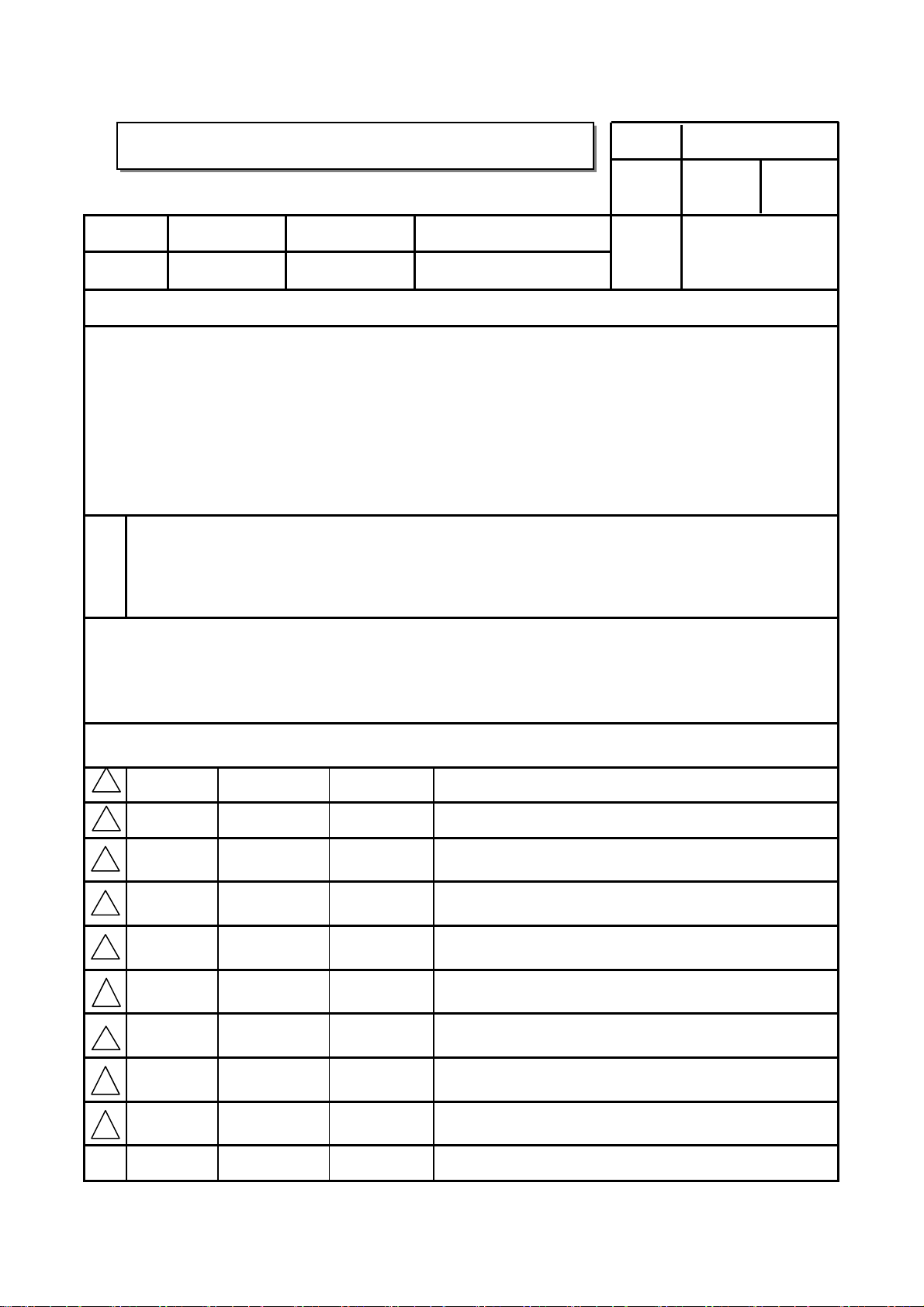
TriDef 3D GUIDE Specification
TriDef 3D GUIDE Specification
담 당 관리자
Model Description
1.
MODEL
SUFFIX
2.
1. Trim Size (Format) : 182 mm x 257 mm
2. Printing Colors : 1 Color(BLACK)
3. Stock (Paper) : Uncoated paper 80 g/㎡
4. Printing Method : OFF-SET
5. Bindery : 중철(Saddle stitch)
6. Language : English / Russian / Kazakh / Ukrainian (4 Language)
7. Number of pages : 56 page
N
O
T
E
S
3D MTV ALL
RUSSIA
BRAND
Product Name
LG
TriDef 3D Quick Setup Guide
Printing Specification
* This part contain Eco-hazardous substances (Pb, Cd, Hg, Cr6+, PBB, PBDE, etc.) within LG
standard level, Details should be followed Eco-SCM management standard[LG(56)-A-2524].
Especially, Part should be followed and controlled the following specification.
(1) Eco-hazardous substances test report should be submitted
when Part certification test and First Mass Production.
(2) Especially, Don’t use or contain lead(Pb) and cadmium(Cd) in ink.
SG KIM
11.09.19
Part No.
HJ LEE
11.09.19
11.09.19
MFL67162417
(1110-REV01)
JO KIM
Special Instructions3.
(1) Origin Notification
* LGEIN : Printed in Indonesia * LGEWA : Printed in U.K * LGEMA : Printed in Poland
* LGESP : Printed in Brazil * LGEMX : Printed in Mexico
* LGEND : Printed in China * LGEIL : Printed in India
4.
Changes
9
8
7
6
5
4
3
2
1
REV.
NO.
10/12/2011
MM/DD/YY
SG KIM
SIGNATURE
KMBA00121
CHANGE NO.
Added the note sentence in 3D Contents player.
CHANGE CONTENTS
Page 2
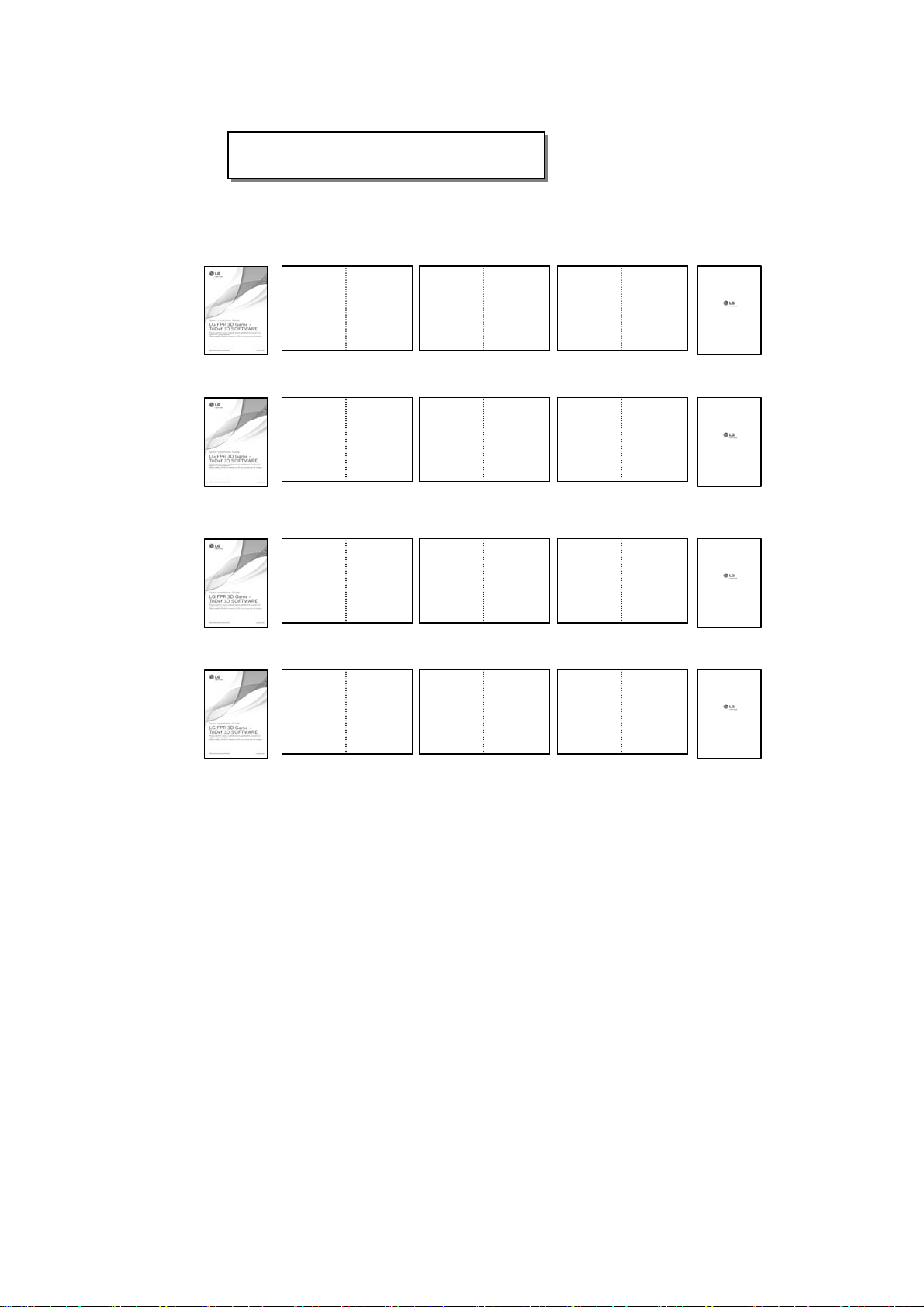
Front cover
Pagination sheet
Pagination sheet
Total pages : 56 pages
English
RUSSIAN
KAZAKH
UKRAINIAN
2
2
2
2
3
3
3
3
…
…
…
…
…
…
…
…
1312
1312
1312
1312
Back cover
Page 3
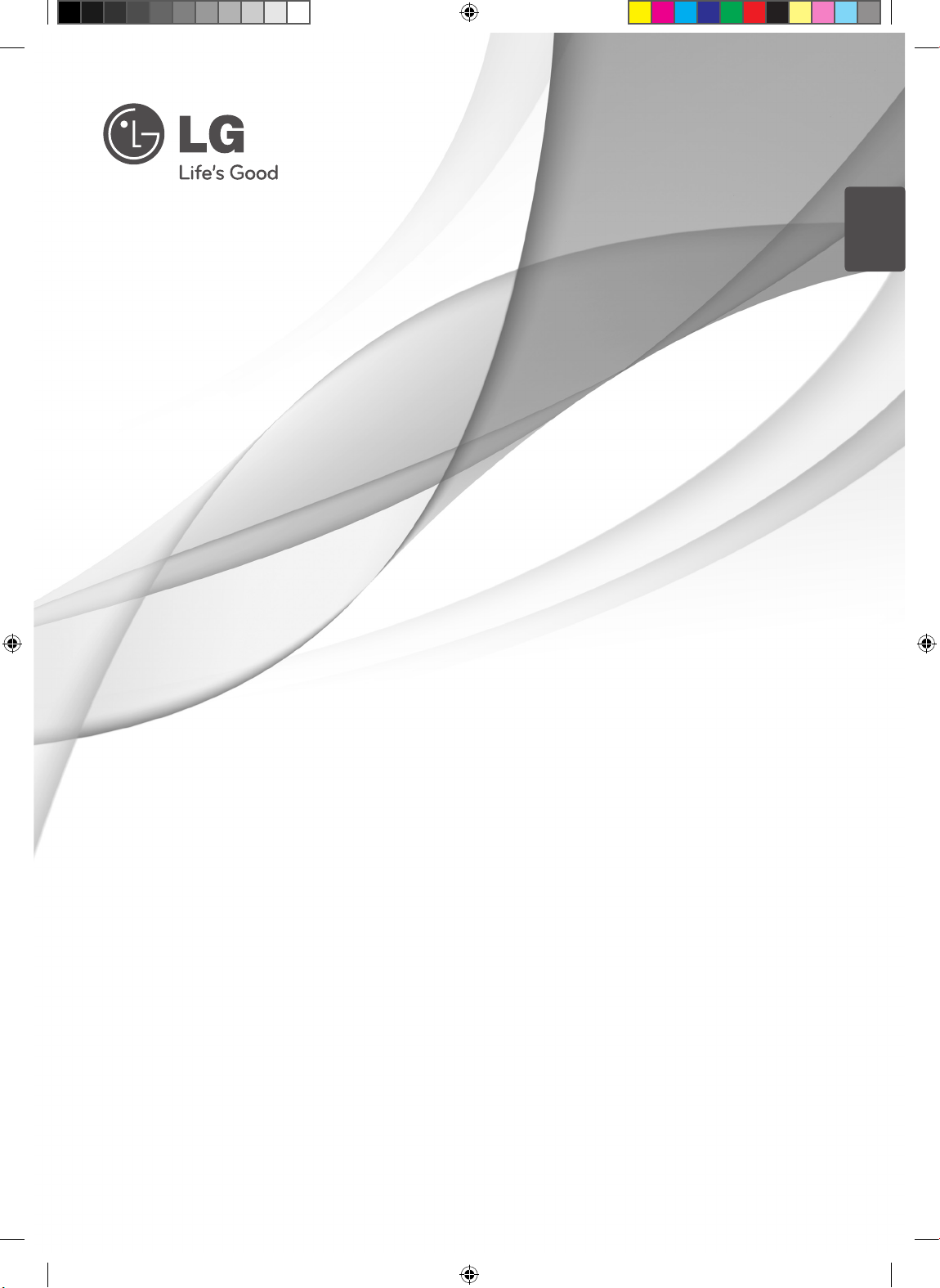
ENGLISH
INSTALLATION MANUAL
FOR 3D VIEWING
Please read this manual carefully before operating the your TV and
retain it for future reference.
This model does not support the 2D to 3D conversion.
Please install the LG 3D Game-TriDef 3D programme on your PC if
you want to enjoy games with lively 3D graphics.
P/NO. MFL67162417 (1110_REV01)
Printed in Korea.
www.lg.com
ENG.indd 1 2011-10-10 �� 2:46:37
Page 4
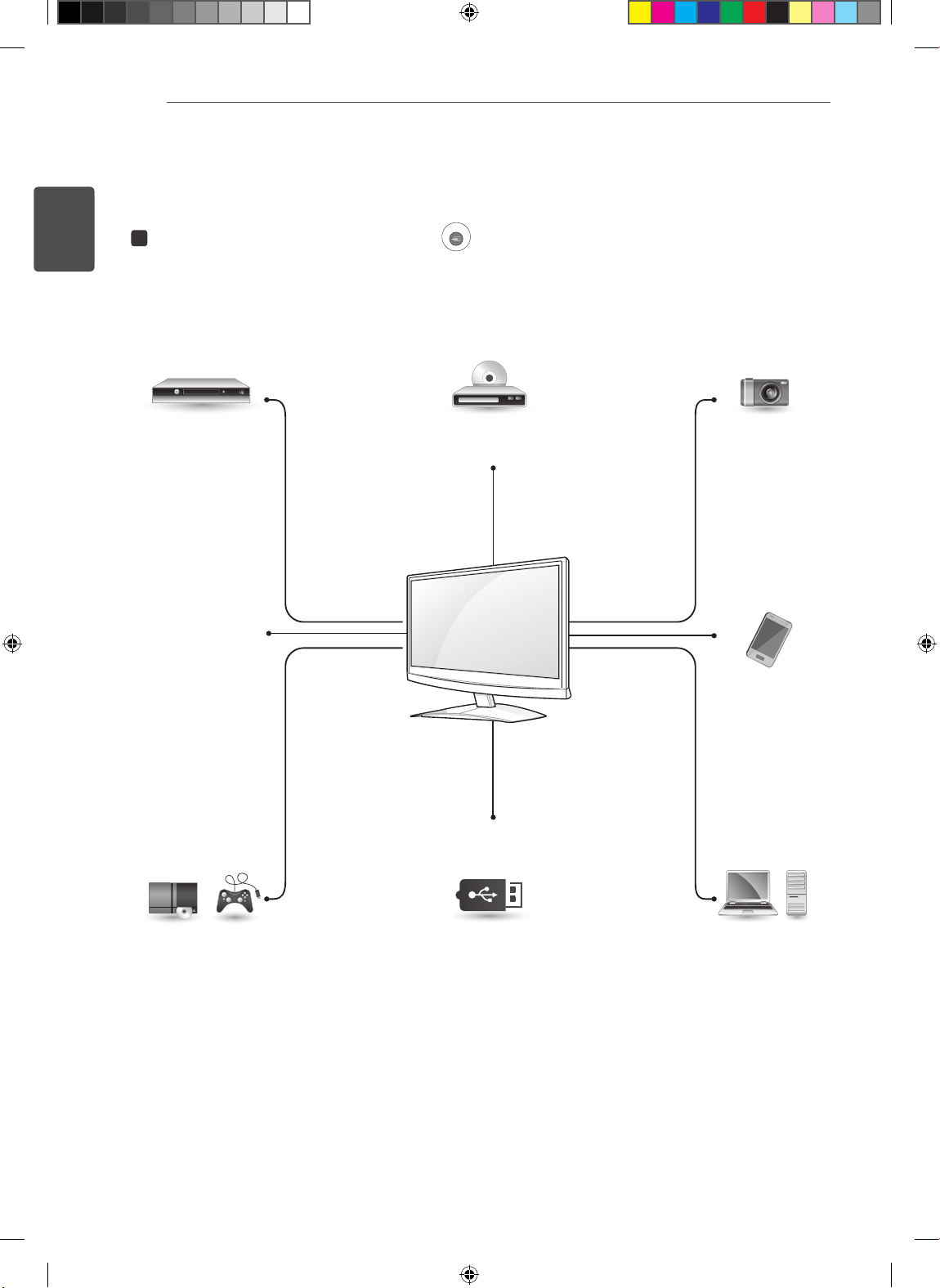
Installation Manual for 3D Viewing
INPUT
2
ENGLISH
VIEWING THE 3D CONTENTS
1
After connecting the input signal, press the
input mode to use.
Set-Top Box
(3D broadcasting)
HDMI
3D TV
(3D
broadcasting
)
(INPUT) button on the remote control to select an
Blu Ray 3D
HDMI HDMI
3D Camera
3D
mobile phone
HDMI
Gaming device
(Playstalion3 /
X-BOX 360)
HDMI Memory storage
Memory card reader
(Select USB from the menu.)
ENG.indd 2 2011-10-10 �� 2:46:38
USB
(3D Video)
PC
RGB
DVI
HDMI
Page 5
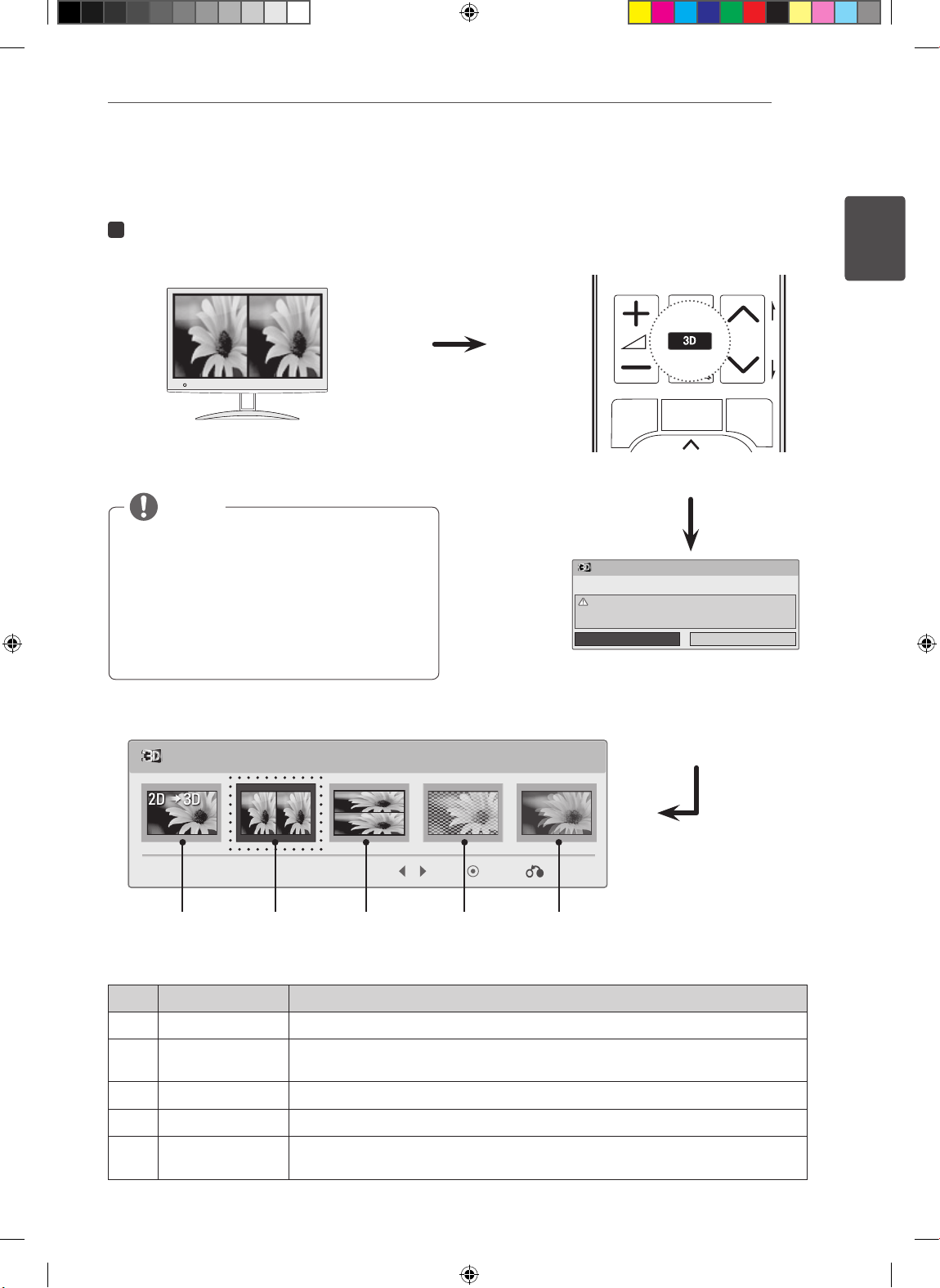
2
1 2 3
4 5
0
6
7 8 9
LIST
Q.VIEW
TV / PC INPUT
TV/
RAD
ENERGY
SAVING
Select the same 3D format as the one on the screen.
Installation Manual for 3D Viewing
MARK
FAV
3D
MUTE
P
3
ENGLISH
P
A
G
E
[TV Screen]
NOTE
Any image entered in the HDMI 3D Frame
Packing format is automatically converted
into 3D.
To watch 3D images, set your media player
(e.g. Windows Media Player or other players)
to full screen mode. Otherwise, 3D images
will not be displayed properly.
To turn on 3D Mode, select this icon.
1 2 3 4 5
MENU
GUIDE
Q.MENU
REMOTE CONTROL
3D Mode
3D Put on 3D glasses.
Stop watching moving images, and take a rest, if you have any
symptoms of headache, dizziness, or any uncomfortable feelings.
OK
Press the OK button.
Enter ExitMove
Cancel
1
2
ENG.indd 3 2011-10-10 �� 2:46:38
3
4
5
Mode Description
2D 3D Changed from 2D imaging to 3D imaging.
Side by Side An image signal transmitted in side-by-side format is processed for viewing in
3D.
Top & Bottom An image signal transmitted in line interlaced format is processed for viewing in 3D.
Checker Board An image signal transmitted in checkerboard format is processed for viewing in 3D.
Frame Sequential After splitting the left/right frames, the images appear consecutively and are
processed for viewing in 3D
Page 6
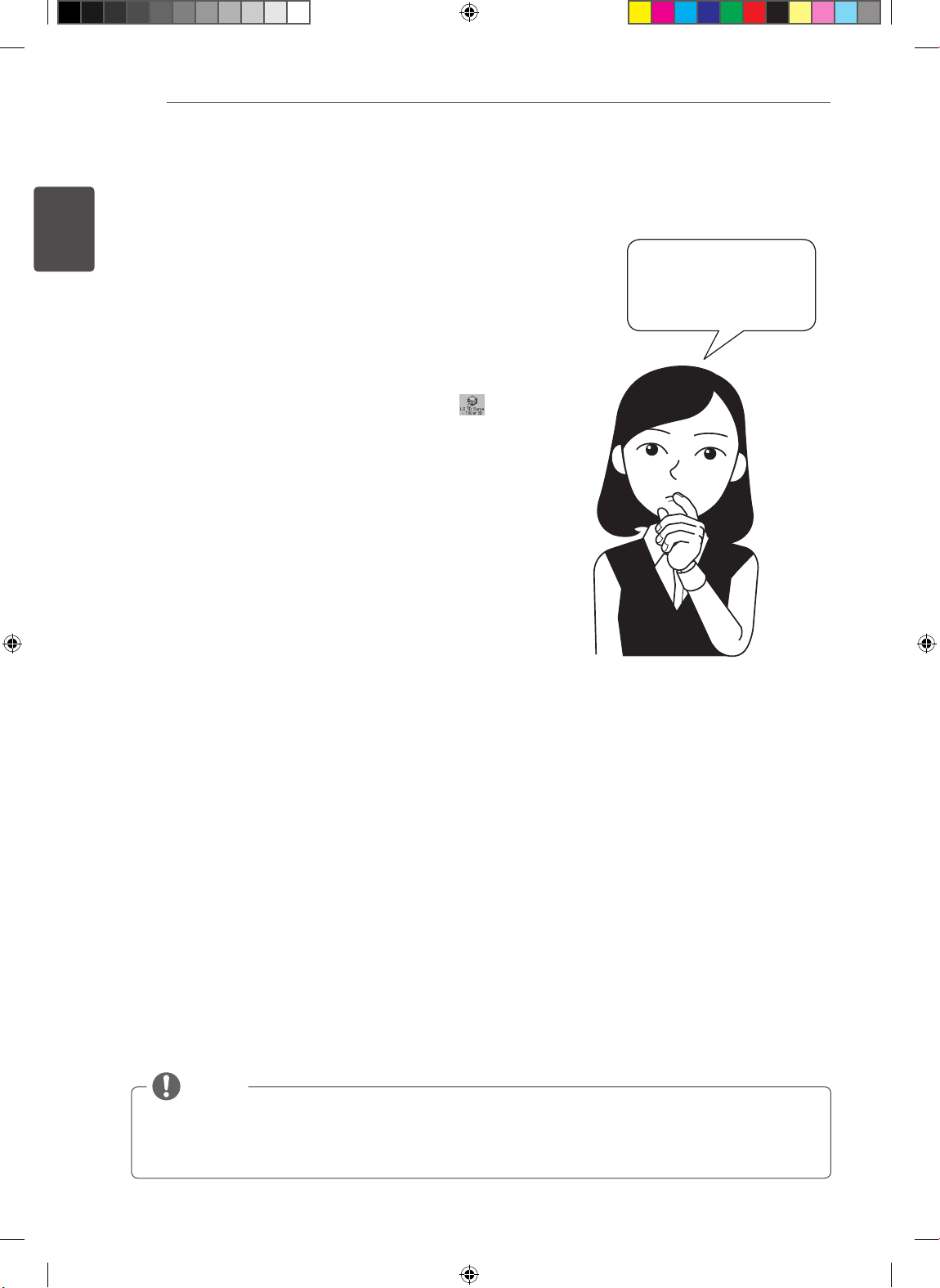
Installation Manual for 3D Viewing
4
ENGLISH
PLAYING 3D GAMES ON YOUR PC
1
2
3
4
5
Connect the LG Cinema 3D TV to your PC
and then reboot the PC.
Install the TriDef software provided with the
Cinema 3D TV on your PC. (see p. 6)
After installing the software, run it by
clicking the LG 3D Game - TriDef 3D ( )
icon on your desktop.(see p. 7)
Start your 3D game.(see p. 5)
Add the 3D game and begin playing.
(
see p. 7 to 8)
What should I do to
play 3D games?
NOTE
When you run 3D games using the LG 3D Game-TriDef 3D software on your PC, select "Game" in
the Picture mode for better picture quality.
ENG.indd 4 2011-10-10 �� 2:46:38
Page 7
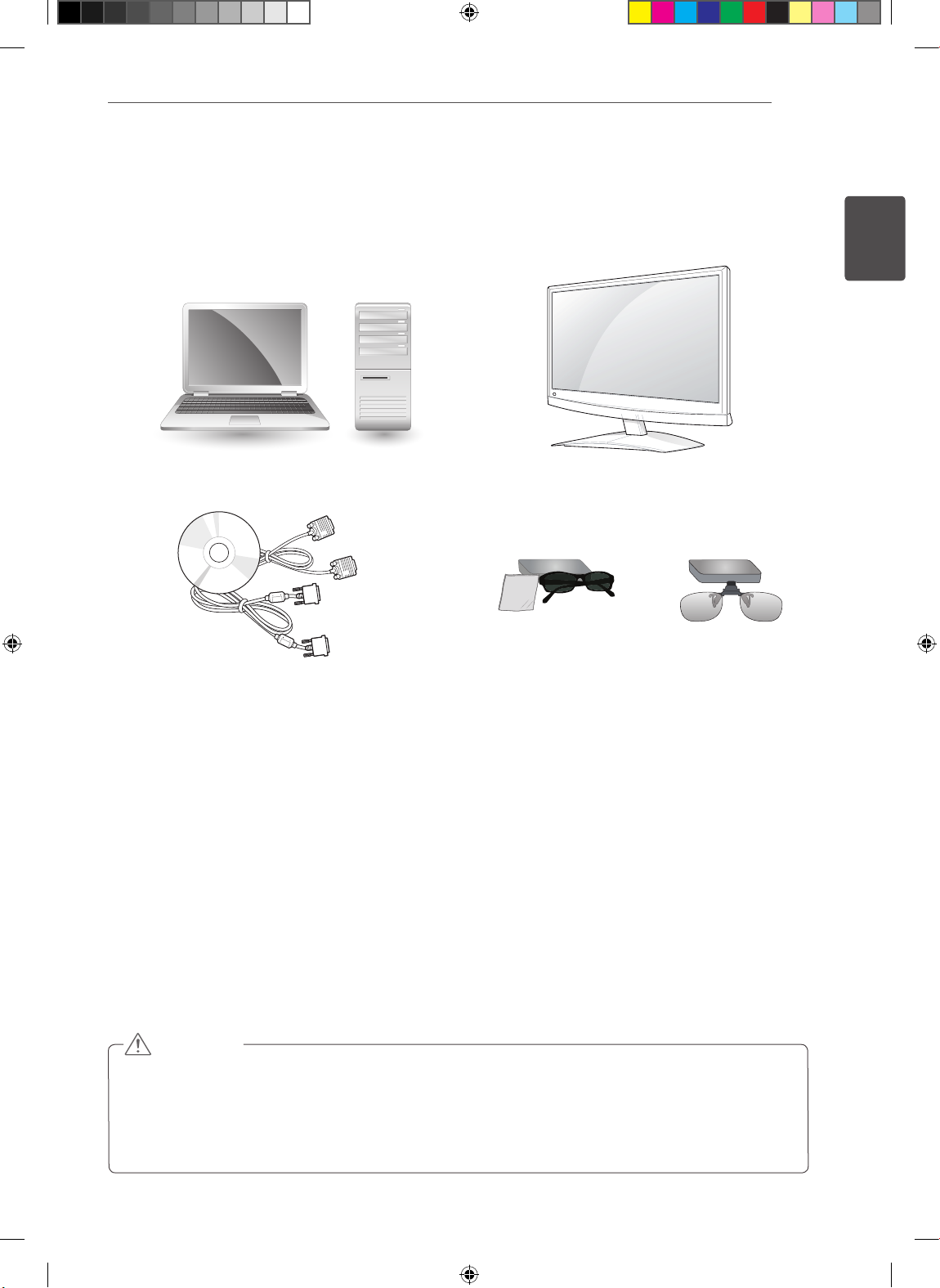
Installation Manual for 3D Viewing
SOFTWARE INSTALLATION PREREQUISITES
To install and use this 3D software, the following is required
5
ENGLISH
PC
(Normal type) (Clip-on type)
LG 3D GAME-TRIDEF 3D INSTALLER
(CD) AND SIGNAL CABLES (RGB/DVI
CINEMA 3D TV
3D GLASSES
CABLES)
Minimum System Requirements
Intel® Core 2 Duo or AMD Athlon™ 64 X2 Dual-Core CPU or better
1GB RAM
NVIDIA® GeForce® 8600 GT or ATI X1650 XT
500MB free disk space
Windows® XP (Latest Service Pack) (32 bit only), Windows® Vista (32 bit only) or Windows® 7 (32 or
64 bit)
DirectX 9.0c compatible sound card
Internet connection
DVD-ROM drive
Network card
DirectX 9.0c
CAUTION
If the system does not meet the requirements above, the software may not install or fail to start.
For further details about the system requirements, refer to the user manual in the CD provided.
The pictures in the quick install guide can be differed form the operating system(PC O/S).
Your system should meet or exceed the recommended system requirements to play games in 3D
mode
ENG.indd 5 2011-10-10 �� 2:46:39
Page 8
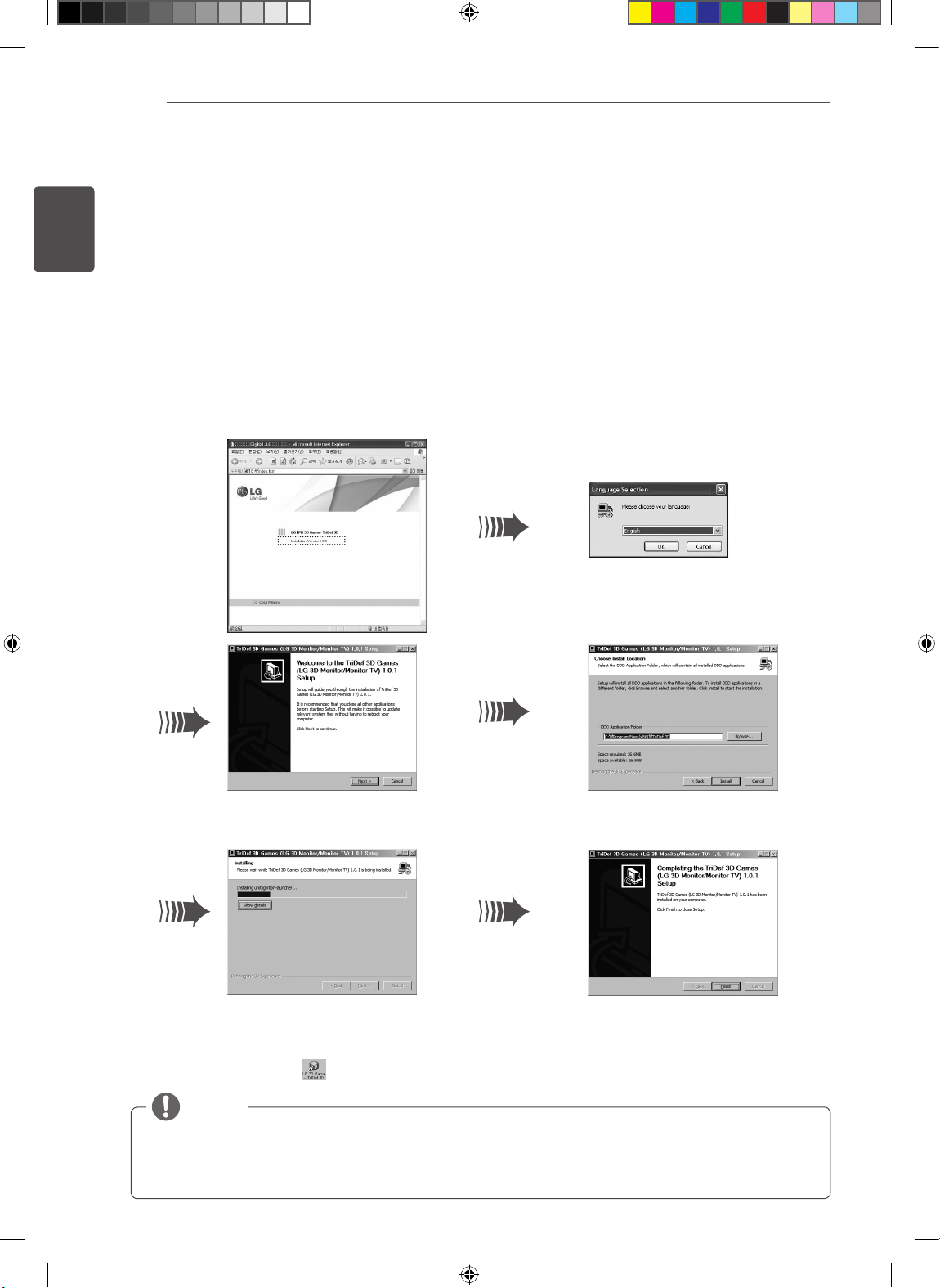
Installation Manual for 3D Viewing
6
ENGLISH
CHECKLIST PRIOR TO SETTING UP THE LG 3D
GAME-TRIDEF 3D PROGRAM
Installing and Configuring the 3D Software.
Insert the provided CD into the CD-ROM drive and start the TriDef-3D Installer.exe file from the folder
DDD-Driver.
Only after connecting LG Cinema 3D TV and PC, and rebooting the PC, set up TriDef 3D program
please.
If you use dual Cinema 3D TV or notebook pc, then ensure that the LG Cinema 3D TV is used as a
Primary monitor and then you should have to change to 1920 x 1080 resolution for 3D viewing.
Selet language
Installation Start
When the installation is complete, a shortcut will be created on the desktop as shown below.
(LG 3D Game - TriDef 3D )
NOTE
The software is also available at http://tridef.com/download.
Program: TriDef 3D Games (LG 3D Monitor/TV)
ENG.indd 6 2011-10-10 �� 2:46:39
Specify the installation
folder(Automatically)
Installation completedInstallation in progress
Page 9
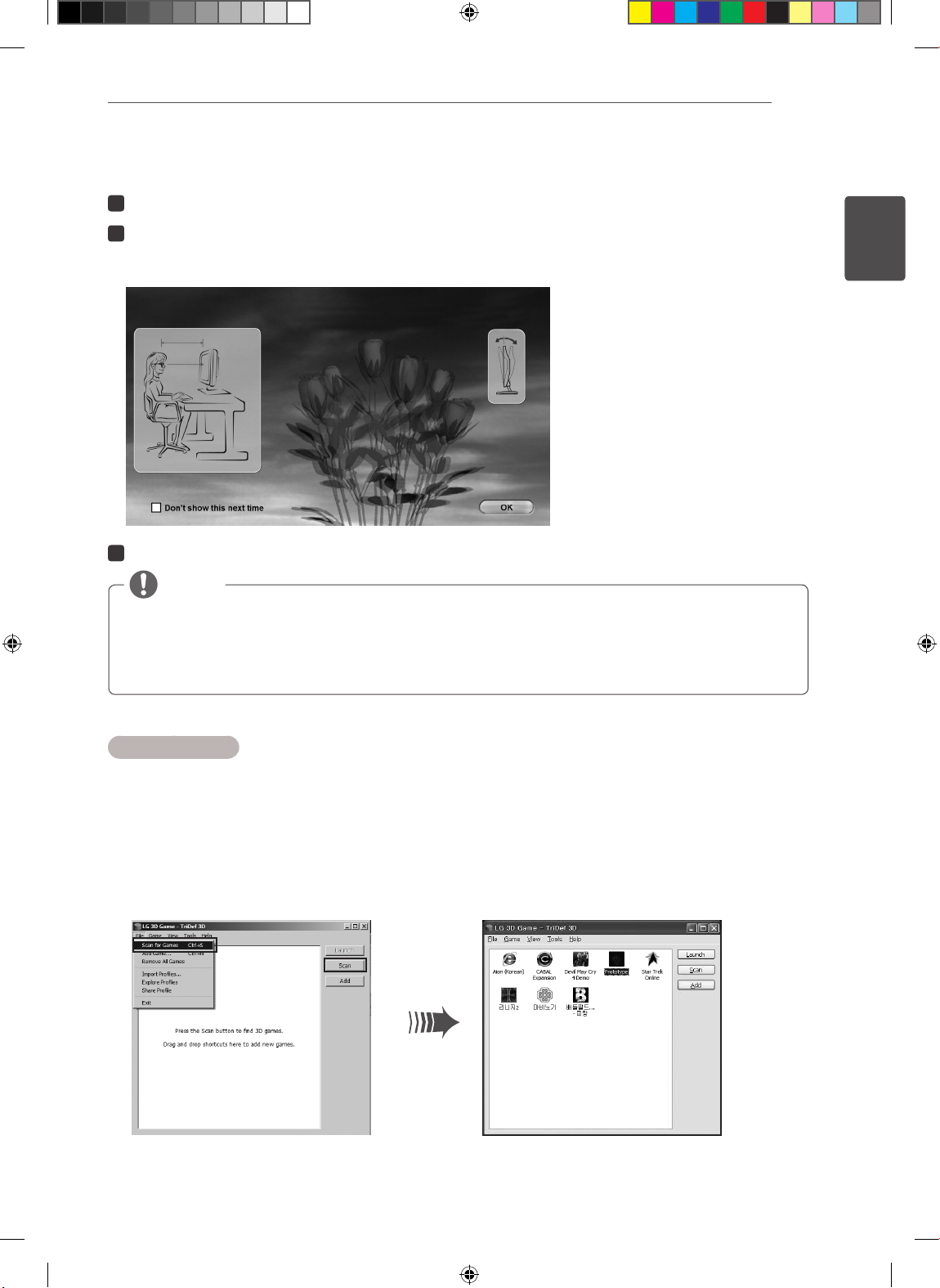
Starting the 3D Software.
Installation Manual for 3D Viewing
7
1
Double-click the "LG 3D Game - TriDef 3D" icon to start the application.
2
Test the hardware configuration.
Wear the glasses provided with the Cinema 3D TV and adjust the optimal viewing distance and angle for
the best 3D viewing experience. (Optimal viewing distance = 50 cm to 90 cm)
Tilt your display for optimal 3D
50 cm to 90 cm
3
After testing the settings click OK, go to the "LG 3D Game - TriDef 3D" window.
NOTE
If 3D images are not displayed properly, try the following:
In the display configuration, check if the Cinema 3D TV resolution is set to the recommended
1920 x 1080.
Please see "3D Mode Troubleshooting" on page 10.
ENGLISH
Playing 3D Games
The TriDef 3D Games supports DirectX 9/10/11 games. For a list of the games that can be played, refer to
the "Supported Games" page in the user manual. Some games not in the list may also be played.
1) In the "LG 3D Game - TriDef 3D" window, add the game you want to play.
2-1) 3D Game Scan
Search for 3D games installed on the PC. Select [File Scan for Games] or [Click Scan in the LG 3D
Game window].
ENG.indd 7 2011-10-10 �� 2:46:40
Page 10
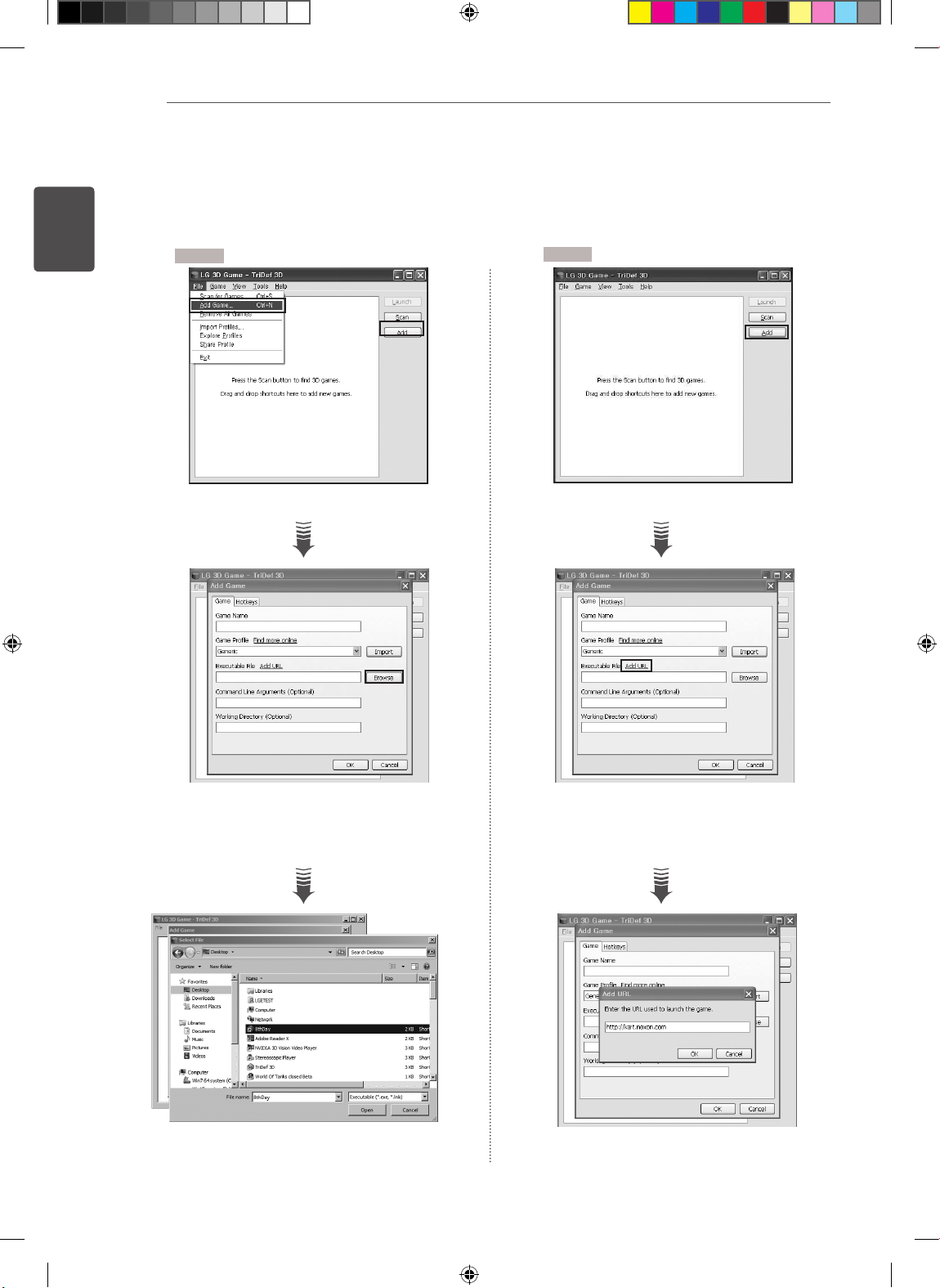
8
2-2) Manual Scan
ENGLISH
Installation Manual for 3D Viewing
Drag and drop the game's shortcut or .exe file from the desktop or folder to the TriDef 3D Games window.
Select "Add Game" from the File menu, or click the "Add" button in the TriDef 3D Games window.
A Type
B Type
Click the Add button. Click the Add button.
Click the Browse button to add an
executable file.
Click the Add URL to enter the URL
of the game you want to play.
ENG.indd 8 2011-10-10 �� 2:46:40
Page 11
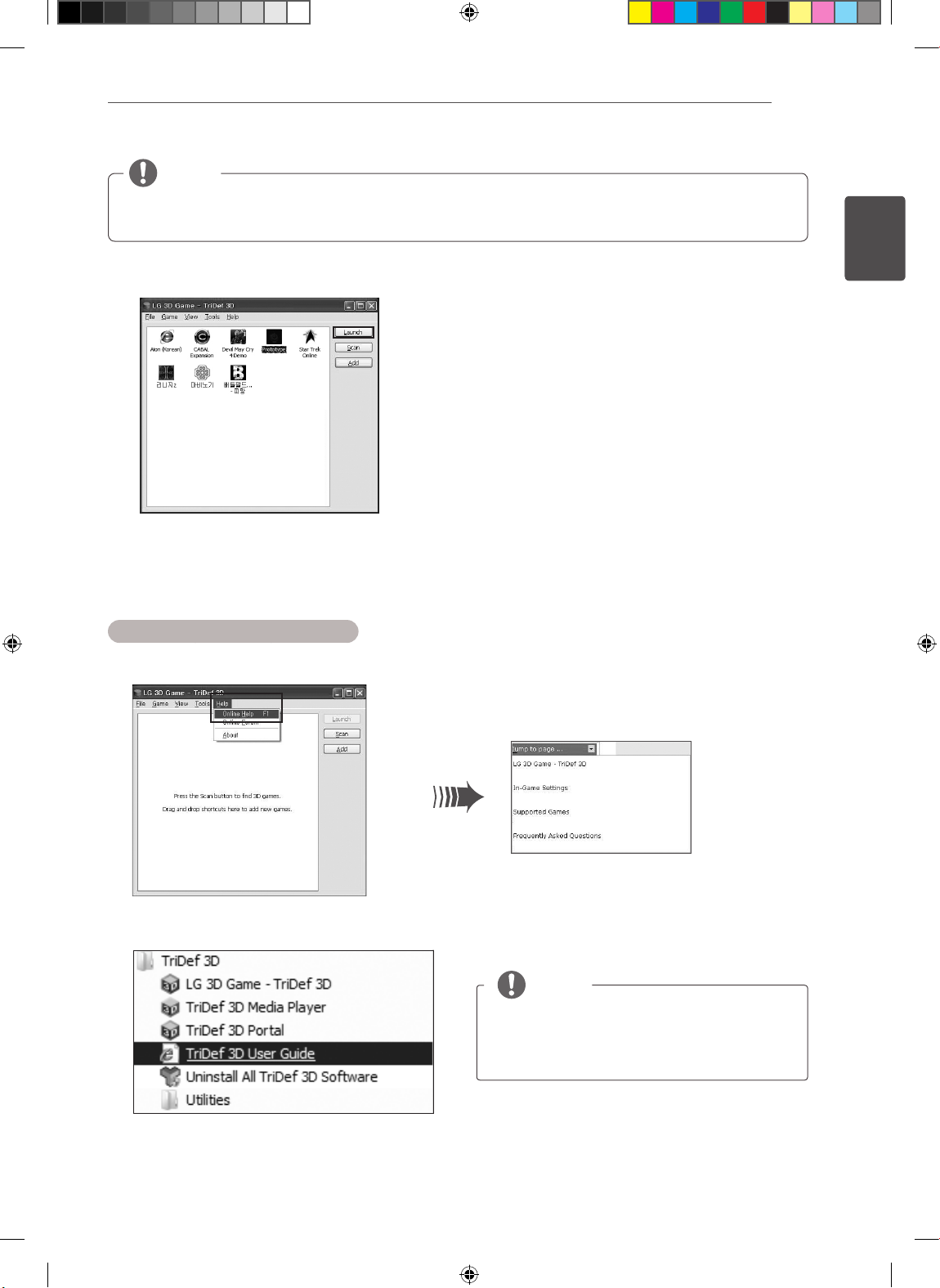
Installation Manual for 3D Viewing
NOTE
To complete adding a game in the LG 3D Game - TriDef 3D, you must enter the name of the game.
For more information on adding games, please refer to the TriDef 3D User Guide (page 9).
3) Double-Click the icon of the 3D game you want to play, or click the Launch button.
4) To view the Help while playing a 3D game, press [Alt+Shift+F1].
9
ENGLISH
LG 3D Game - TriDef 3D User Guide
1) To view the user manual, click "Help" on the toolbar and choose "Online Help".
2) Go to Start Programs TriDef 3D TriDef 3D User Guide.
NOTE
The 3D function of the Cinema 3D TV must
be disabled when you are running the LG 3D
Game-TriDef 3D software.
ENG.indd 9 2011-10-10 �� 2:46:40
Page 12
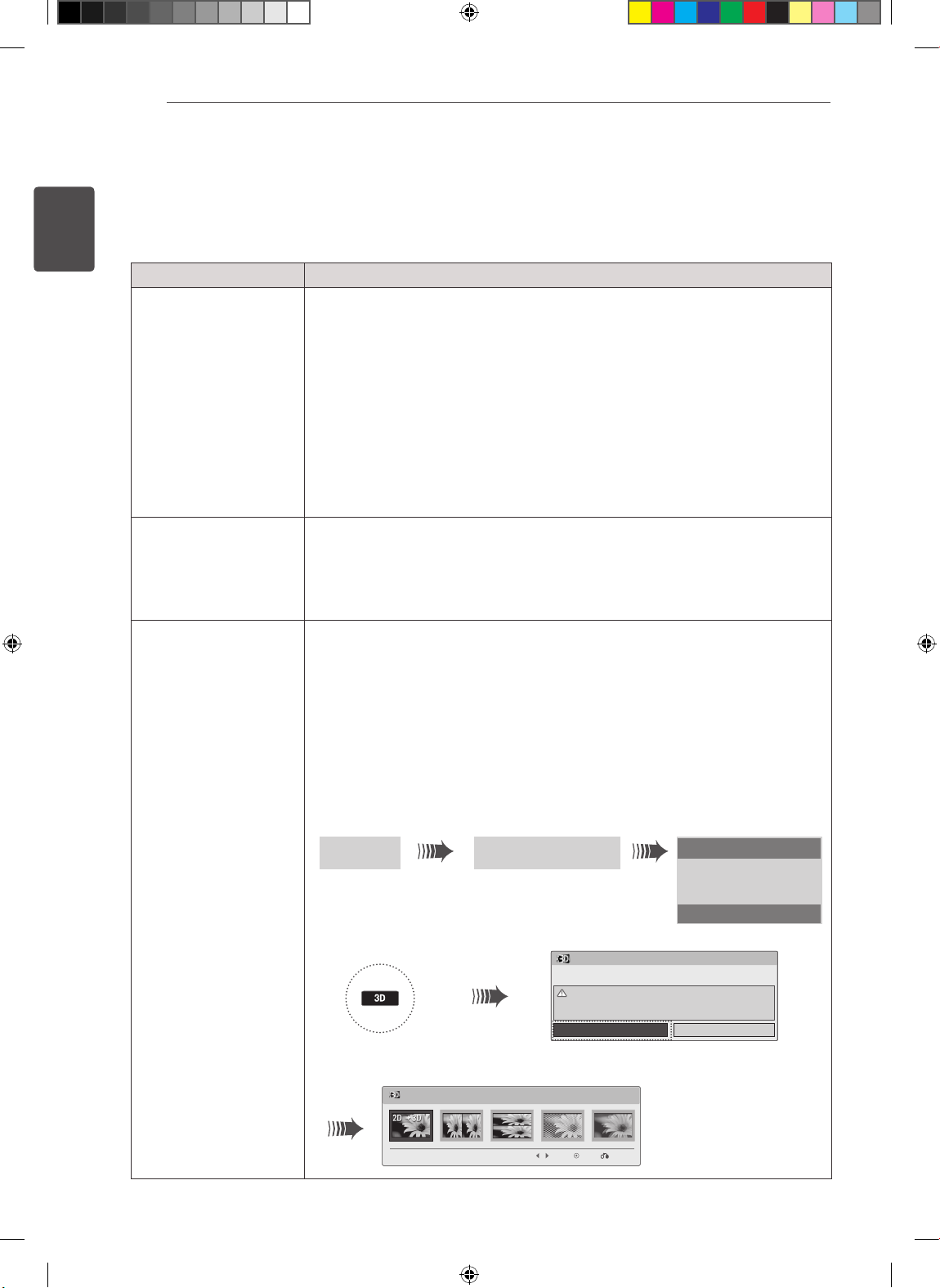
Installation Manual for 3D Viewing
10
ENGLISH
TROUBLESHOOTING
3D Mode Troubleshooting
WHEN THIS HAPPENS DO THIS
3D does not work on the
PC
3D does not work on the
notebook
3D does not work on
game consoles
(including X-BOX 360
and PlayStation 3)
The LG 3D Game-TriDef 3D software must be installed and running before starting a game.
Be sure to wear your 3D glasses and sit in a comfortable and appropriate position.
Try adjusting the tilting angle of the display while looking at the 3D image. You may notice that
the image looks clearer and the double overlapping of the image reduces or disappears at a
certain angle.
Check that the 2D mode is not enabled. Press "Alt+Shift+-" to switch between 2D mode and
3D mode.
If two or more Cinema 3D TV are connected, to enjoy 3D images, the Cinema 3D TV must
be set as the primary monitor. If the Cinema 3D TV is not set as your primary Cinema 3D TV,
change your PC display settings accordingly.
3The screen resolution must be set to 1920 x 1080 for you to enjoy 3D images.
The LG 3D Game-TriDef 3D software only works on Windows XP (with the latest service
pack and only at 32-bit), Windows Vista (32-bit only) and Windows 7 (32-bit or 64-bit). The
software is not supported on Linux or Mac operating systems.
After connecting the Cinema 3D TV to your laptop, you must set the Cinema 3D TV as
your primary Cinema 3D TV. If it is not possible to set the Cinema 3D TV as the primary
monitor for your laptop or notebook, you can still watch 3D images by disabling the built-
in screen.
The screen resolution must be set to 1920 x 1080 for you to enjoy 3D images. Make sure
that the resolution is set correctly.
For game consoles, including X-BOX 360, and PlayStation 3: Check whether your game
console supports 3D mode. Some earlier versions of PlayStation 3 need to be updated to
enable 3D viewing.
Check whether your game title supports 3D mode. To do this, please consult the game
developer’s website. Also note that some game titles may require you to download/install
additional patches for 3D support..
Make sure that the game title is set to run in 3D mode. If your game title supports 3D, it
should include an option or menu for running it in 3D mode.
For older devices, you may need to manually set the 3D mode of the game to be the
same as the 3D mode of the Cinema 3D TV.
For example, with X-BOX 360
1. Select an output
option.
Display Your Tv's 3D Format
For example, Cinema 3D TV
1. Press the 3D button on the
remote control.
2. Enable 3D check.
2. Press the OK button to enable 3D.
3D Mode
3D Put on 3D glasses.
Stop watching moving images, and take a rest, if you have any
symptoms of headache, dizziness, or any uncomfortable feelings.
3. Select a 3D format.
Side by Side
Line Interlaced
Real D
Sensio
Full Checkerboard
OK
3. In the 3D options, select the same output mode as the mode used by your
game console.
ENG.indd 10 2011-10-10 �� 2:46:41
To turn on 3D Mode, select this icon.
Move Enter Exit
Cancel
2D 3D
Side by Side
Top & Bottom
Checker Board
Frame Sequential
Page 13
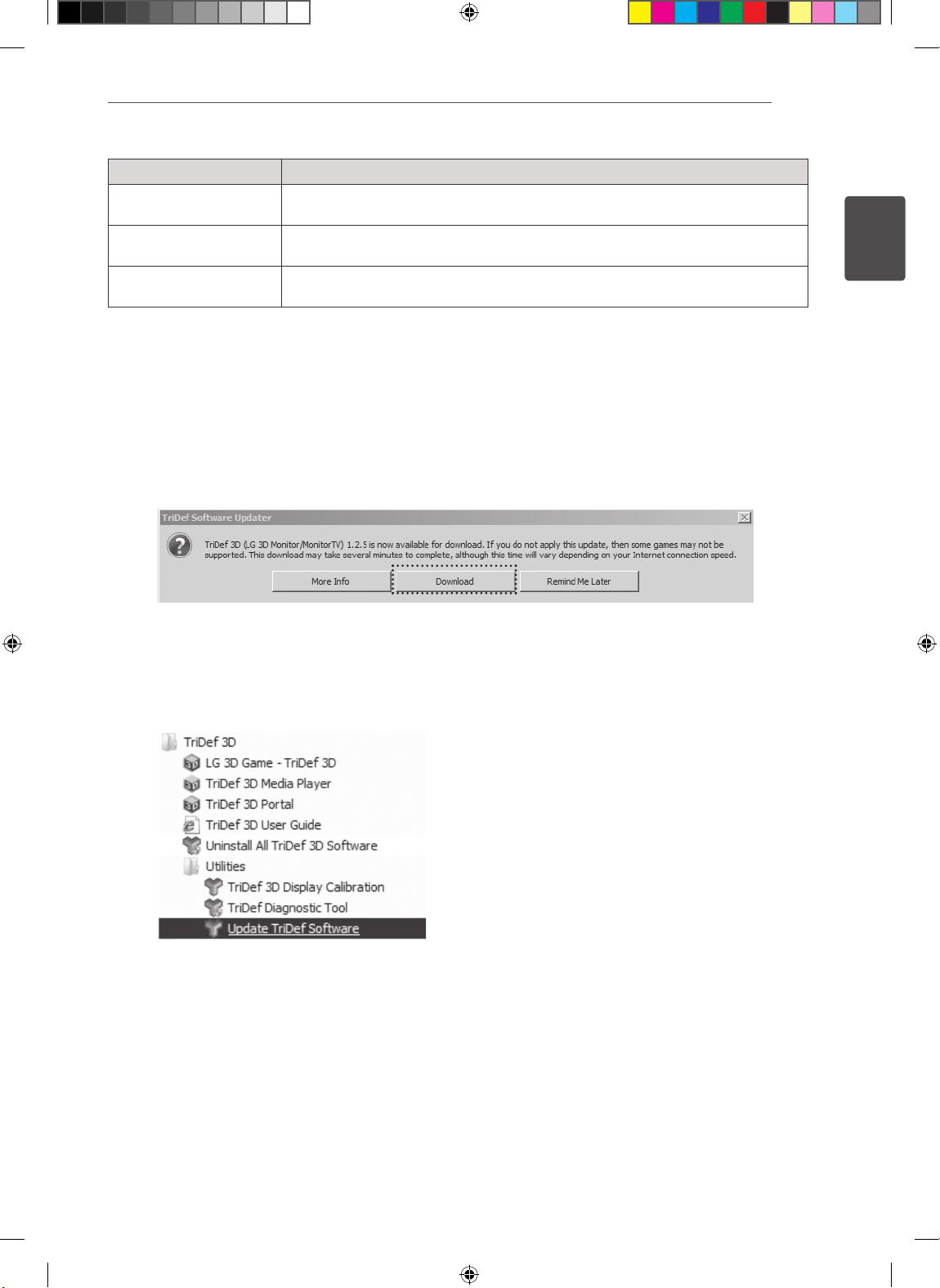
WHEN THIS HAPPENS DO THIS
Blu Ray
SetTop BOX / IPTV
Smart Phone
Check whether your Blu-ray title supports 3D mode. If your title supports 3D mode, it
will most likely carry a 3D logo.
Check whether the Cinema 3D TV’s 3D mode is the same as the 3D output mode
used by your device.
Make sure that the file is in a 3D format.
Check whether the video is displayed in full-screen mode.
Installation Manual for 3D Viewing
11
Updating the TriDef Software
If new TriDef 3D software updates are available, when your run the program, an update message will appear.
Select Download to update the software to the latest version.
ENGLISH
Alternatively, you may manually update the TriDef 3D software to the latest version by following these steps.
Start All Programs TriDef 3D Utilities Update TriDef Software
ENG.indd 11 2011-10-10 �� 2:46:41
Page 14
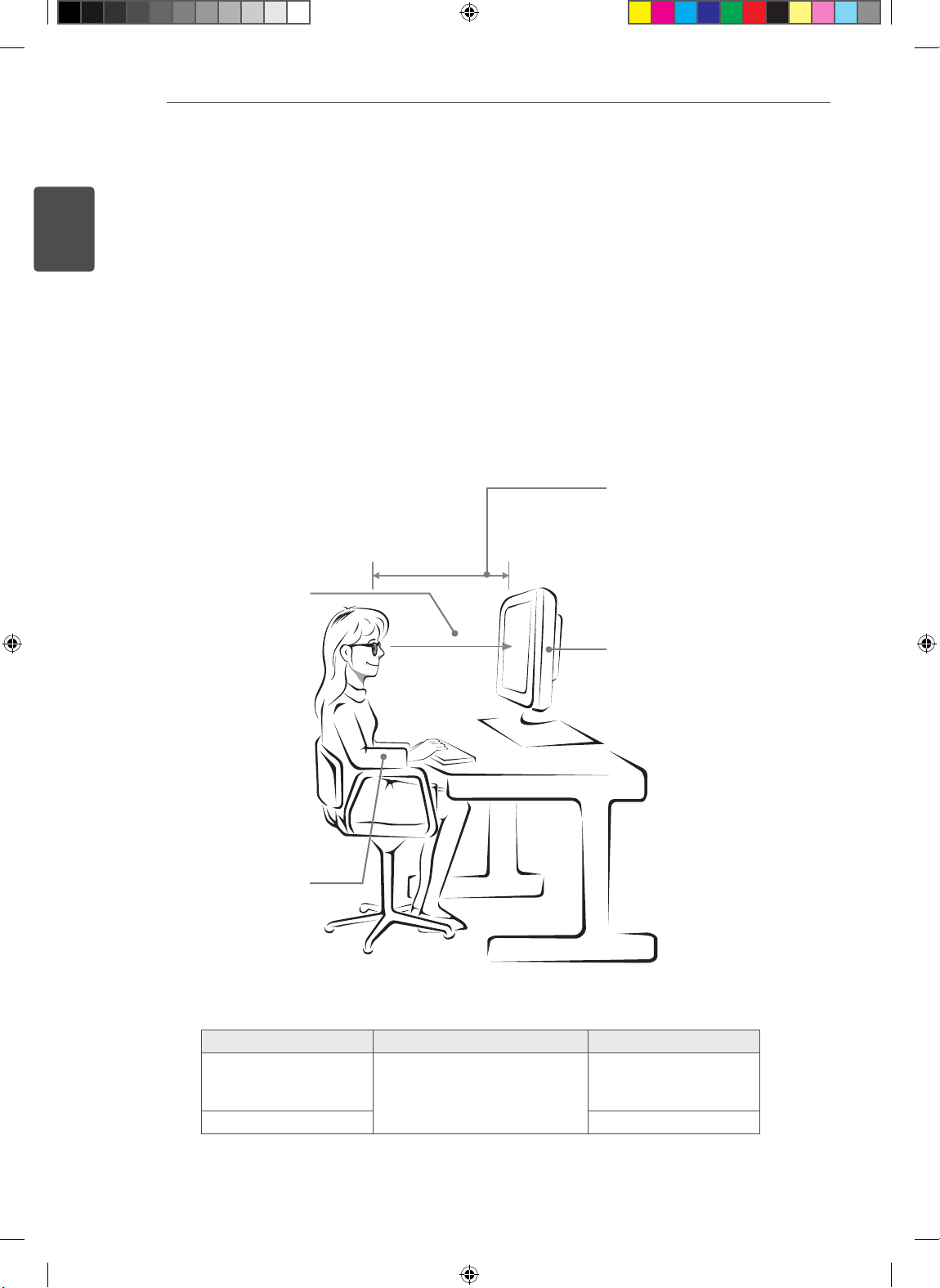
Installation Manual for 3D Viewing
12
ENGLISH
IF THE QUALITY OF THE 3D IMAGE IS NOT
ACCEPTABLE, CHECK THE FOLLOWING
1) Viewing distance
The optimal distance for viewing 3D images is 70cm.
Please maintain the optimal viewing distance for the best 3D experience.
2) Viewing angle
For optimal 3D viewing angles, see the table below.
3) Check the 3D display sequence (R-L, L-R)
The display method may vary due to the 3D content type. Try changing the display method to R-L or
L-R for a better viewing experience
Adjust the Cinema 3D TV
angle and your position to
achieve the optimal viewing
angle.
Remain at the optimal viewing
distance from the Cinema 3D
TV.
70 cm
Adjust the position of the screen
to minimise reflections.
Keep your lower arms
horizontal and gently rest
your hands on the keyboard.
Model 3D viewing distance (cm) 3D viewing angle
546.86 mm (22 Inch)
584.2 mm (23 Inch)
634.4 mm (25 Inch)
685.8 mm (27 Inch) 14˚
ENG.indd 12 2011-10-10 �� 2:46:41
50 cm to 150 cm
12˚
Page 15
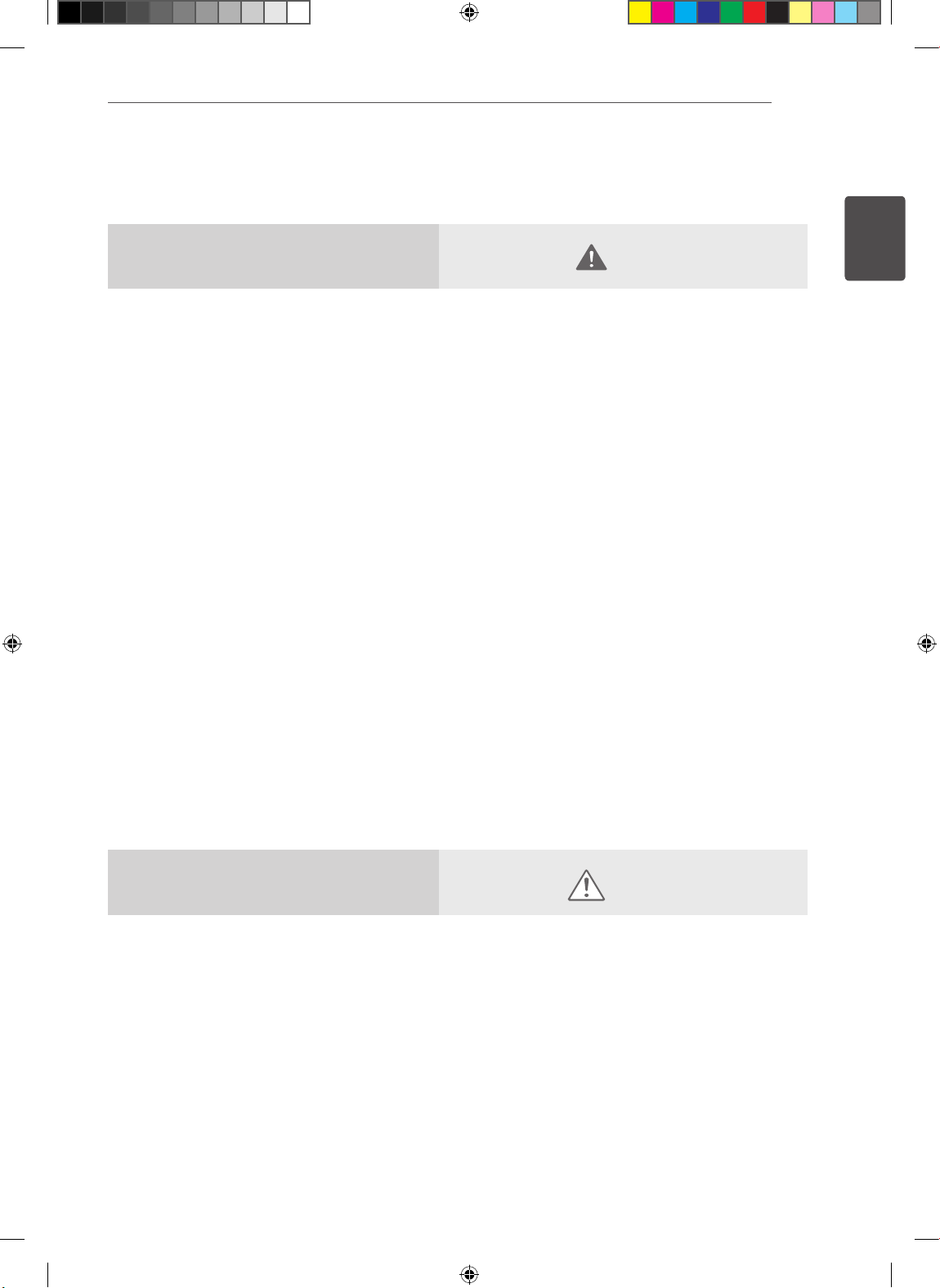
SAFETY PRECAUTIONS
Installation Manual for 3D Viewing
13
ENGLISH
Precautions to take when
viewing 3D images
If you view 3D images from too close a distance,
your eyesight may deteriorate.
If you view images in 3D for a long period of time,
you may feel dizzy or experience blurred vision.
If you are pregnant, elderly, have heart problems,
experience severe nausea or if you are under the
influence of alcohol, we recommend that you do
not view 3D images.
This is because the 3D images can cause
disorientation and confusion.
Put fragile or breakable objects away when viewing
3D images.
Such objects may break, or cause personal injuries
when you are startled by the realistic 3D images.
Parents should prevent children who are 5 years
or younger from watching 3D images because
viewing 3D images can be harmful to vision
development.
WARNING
Warning about photosensitivity seizures
Some users may have a seizure or other abnormal
reactions when they are exposed to a flashing light
or a particular pattern in a video game or film.
If anyone in your family has a history of epilepsy or
has ever experienced any kind of seizure, please
consult your doctor before viewing 3D images.
If you exhibit any of the symptoms listed below
when viewing 3D images, stop viewing immediately
and have a break.
Dizziness, blurred vision or facial tics,
involuntary movements, twitching, blackouts,
confusion and disorientation. Please consult
your doctor if such symptoms persist.
To prevent a photosensitivity seizure, please take
the following precautions.
Have a 5- to 15-minute break every hour.
If your left and right eye sight is significantly
different, correct the sight difference first.
You should be able to see all of the screen at
eye level.
If you experience headaches, fatigue or
dizziness, stop viewing and have a rest.
Do not view 3D images when you are tired or
ill.
Precautions to take when
viewing 3D images
Parents/guardians should TV children’s viewing of 3D images because they may not be used to the 3D
viewing experience and lack knowledge on how to handle potential risks.
ENG.indd 13 2011-10-10 �� 2:46:41
CAUTION
Page 16
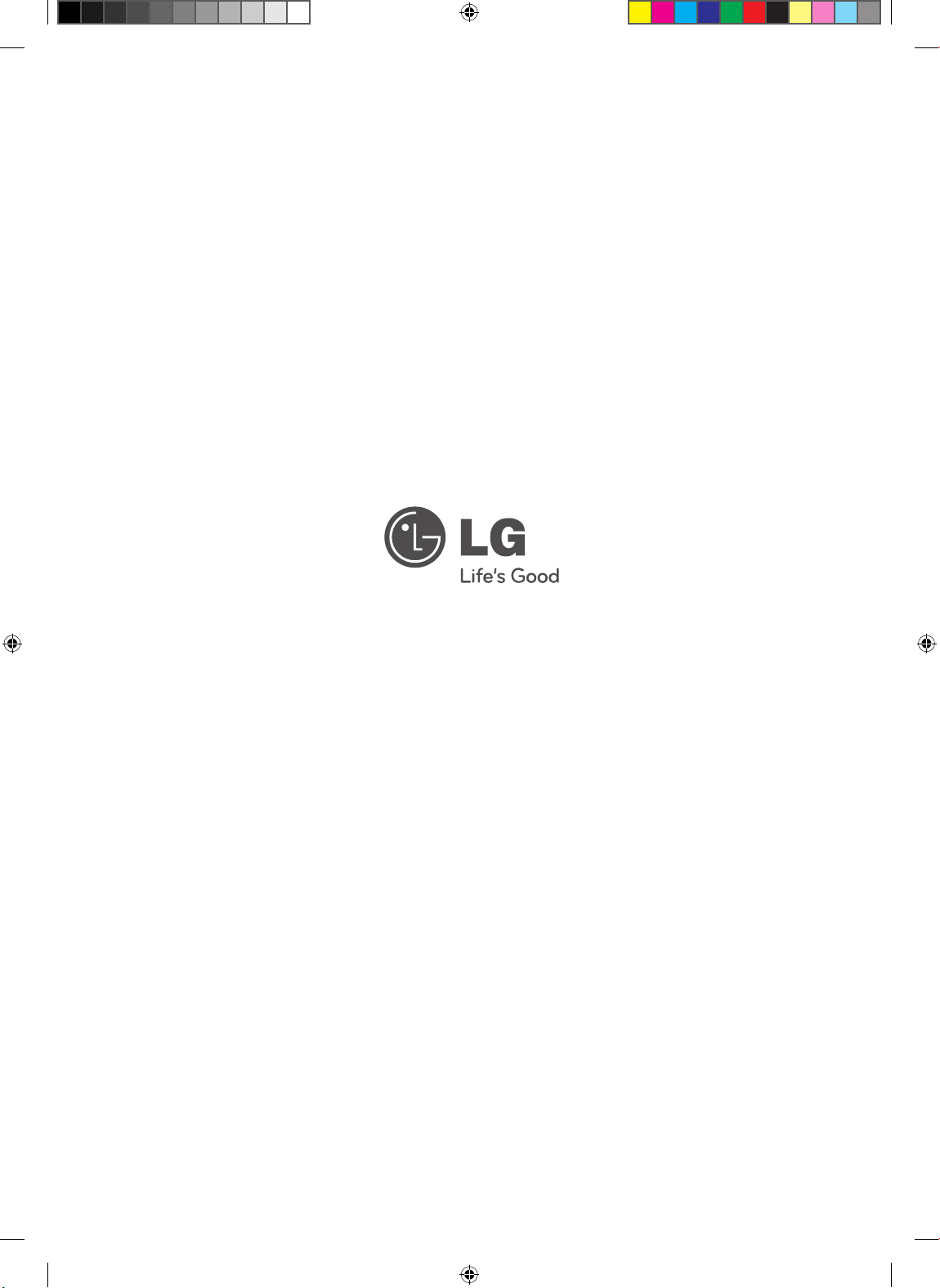
ENG.indd 14 2011-10-10 �� 2:46:41
Page 17
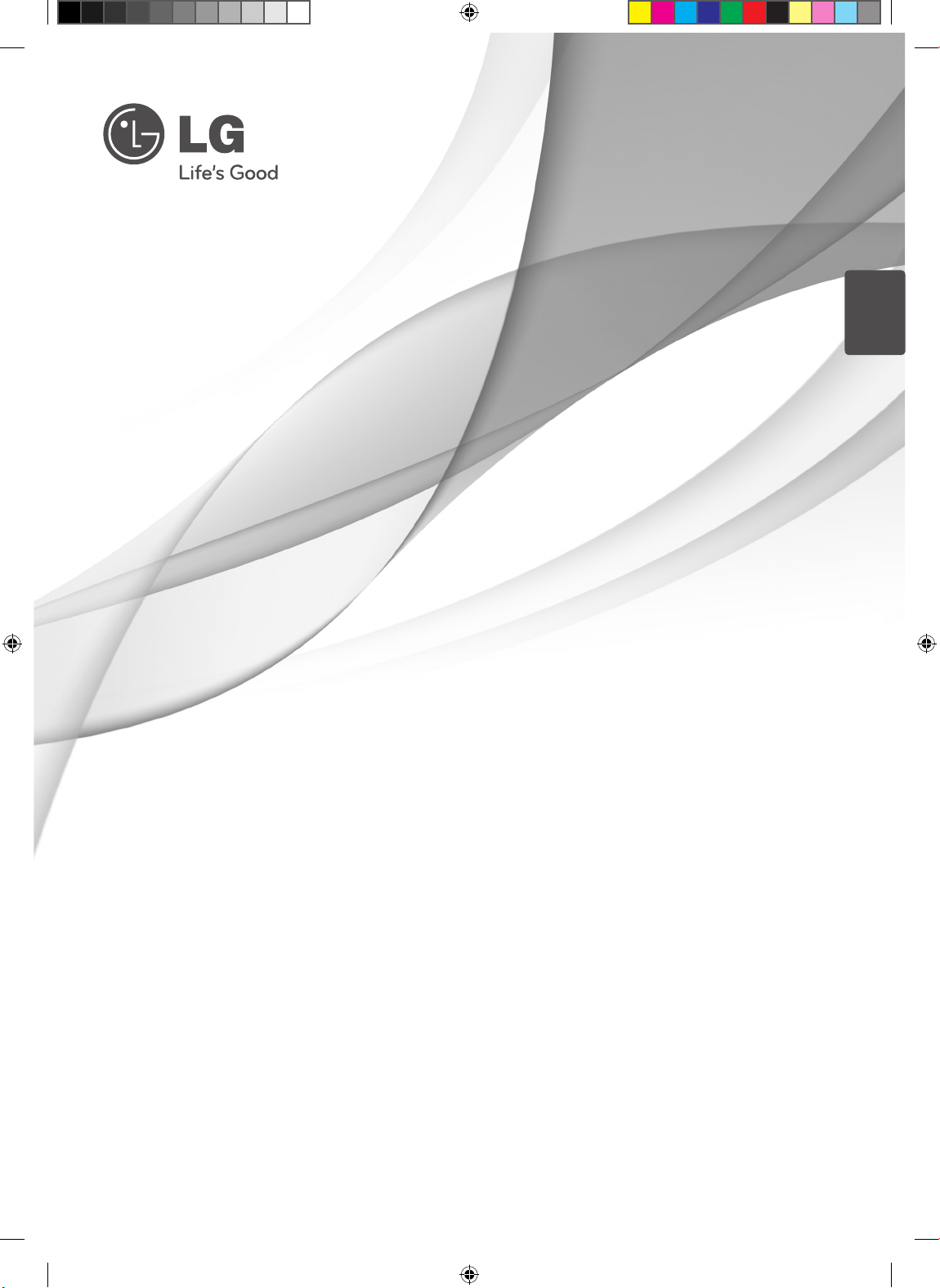
РУССКИЙ
РУКОВОДСТВО ПО
УСТАНОВКЕ ДЛЯ
ПРОСМОТРА В
РЕЖИМЕ 3D
Внимательно прочтите это руководство, перед тем как начать
использовать устройство, и сохраните его для справки на
будущее.
Данная модель не поддерживает преобразование 2D в 3D.
Установите на компьютер 3D-программу LG 3D Game-TriDef 3D,
чтобы играть в игры с живой 3D-графикой.
www.lg.com
RUS.indd 1 2011-10-10 �� 3:23:07
Page 18
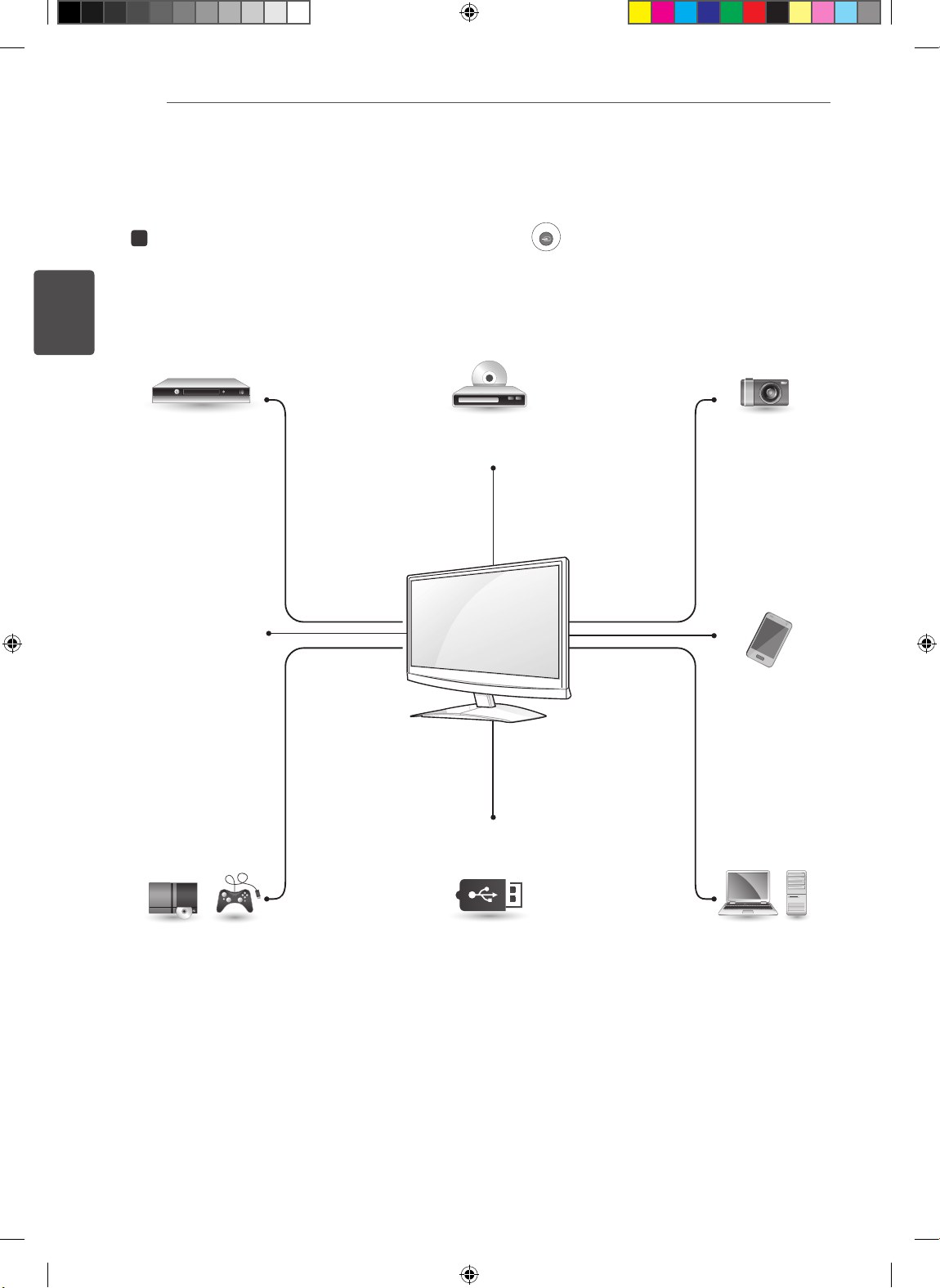
Руководство по установке для просмотра в режиме 3D
INPUT
2
ПРОСМОТР 3D-СОДЕРЖИМОГО
РУССКИЙ
1
После подключения входного сигнала нажмите кнопку
необходимый входной режим.
Set-Top BOX / IPTV
(3D-передача)
HDMI
Blu Ray 3D
HDMI HDMI
3D-телевизор
(3D-передача)
(ВХОД) на пульте ДУ, чтобы выбрать
Камера 3D
Мобильный
телефон 3D
HDMI
Игровые
устройства
(Playstalion3 /
X-BOX 360)
USB
(3D-видео)
HDMI Запоминающее
устройство
Устройство для
чтения карт памяти
(Выберите USB в меню).
Компьютер
RGB
DVI
HDMI
RUS.indd 2 2011-10-10 �� 3:23:08
Page 19

Руководство по установке для просмотра в режиме 3D
1 2 3
4 5
0
6
7 8 9
LIST
Q.VIEW
TV / PC INPUT
TV/
RAD
ENERGY
SAVING
2
Выберите тот формат 3D, который отображается на экране.
3
[Экран телевизора]
ПРИМЕЧАНИЕ
Любое изображение, вход в которое
осуществлен в формате пакетирования
кадров HDMI 3D, автоматически
преобразуется в 3D.
Для просмотра 3D-изображений
включите полноэкранный режим
медиапроигрывателя (например, Windows
Media Player или другой). В противном
случае 3D-изображения не будут
отображаться должным образом.
MARK
FAV
P
P
Q.MENU
A
G
E
MENU
3D
MUTE
GUIDE
ПУЛЬТ ДИСТАНЦИОННОГО
УПРАВЛЕНИЯ
Режим 3D
3D Наденьте 3D-очки.
При появлении таких симптомов как головная боль,
головокружение или дискомфортные ощущения,
прекратите просмотр изображений на экране и отдохните.
OK
Нажмите кнопку OK.
Отмена
РУССКИЙ
Нажмите на этот значок, чтобы включить режим 3D.
Перемещение
Ввод
Выход
1 2 3 4 5
Режим Описание
2D s 3D
1
Бок о бок Сигнал изображения, переданный в формате "бок о бок",
2
Сверху и снизу Сигнал изображения, переданный в формате "чересстрочное" (line
3
Шахматы Сигнал изображения, переданный в формате "шахматы",
4
Последовательные
5
кадры
Преобразовано из 2D-изображения в 3D-изображение.
обрабатывается для просмотра в 3D.
interlaced), обрабатывается для просмотра в 3D.
обрабатывается для просмотра в 3D.
После разбиения левых/правых кадров изображения появляются
последовательно и обрабатываются для просмотра в 3D
RUS.indd 3 2011-10-10 �� 3:23:09
Page 20

РУССКИЙ
Руководство по установке для просмотра в режиме 3D
4
3D-ИГРЫ НА ВАШЕМ КОМПЬЮТЕРЕ
Подключите телевизор Cinema 3D к
1
компьютеру, после чего перезапустите
компьютер.
Установите на компьютер программное
2
обеспечение TriDef, поставляемое с
телевизором Cinema 3D. (см. стр. 6)
После установки ПО запустите его,
3
щелкнув по значку LG 3D Game - TriDef
3D ( ) на рабочем столе (см. стр. 7)
Запустите 3D-игру. (см. стр. 5)
4
Добавьте 3D-игру и начните играть.
5
(
см. стр. 7 – 8)
Что нужно
сделать, чтобы
играть в 3D-игры?
ПРИМЕЧАНИЕ
Если 3D-игры на компьютере запускаются c использованием программного обеспечения LG 3D
Game-TriDef, выберите "Игра" в Режиме изображения, чтобы повысить качество изображения.
RUS.indd 4 2011-10-10 �� 3:23:10
Page 21

Руководство по установке для просмотра в режиме 3D
5
ТРЕБОВАНИЯ ДЛЯ УСТАНОВКИ
ПРОГРАММНОГО ОБЕСПЕЧЕНИЯ
Для установки и использования данной 3D-программы требуется
следующее
РУССКИЙ
КОМПЬЮТЕР
(Обычного типа) (Пристегивающегося типа)
УСТАНОВЩИК LG 3D GAME-TRIDEF
3D (CD) И СИГНАЛЬНЫЕ КАБЕЛИ
ТЕЛЕВИЗОР CINEMA 3D
3D-ОЧКИ
(КАБЕЛИ RGB/DVI)
Минимальные системные требования
Процессор Intel® Core™2 Duo, либо AMD Athlon™ 64X2 Dual-Core или лучше
ОЗУ 1GB
NVIDIA® GeForce® 8600 GT или ATI X1650 XT
500MB свободного дискового пространства
Windows® XP (только 32-битная, с последним пакетом обновления), Windows® Vista (только
32-битная) или Windows® 7 (32 или 64-битная)
звуковая карта совместимая с DirectX 9.0c
Интернет-соединение
DVD-ROM привод
Сетевая карта
DirectX 9.0c
ПРЕДУПРЕЖДЕНИЕ
Если система не отвечает вышеуказанным требованиям, возможно, не удастся установить или
запустить данное ПО.
Для получения более подробных сведений о системных требованиях обратитесь к руководству
пользователя на прилагающемся компакт-диске.
Изображения в руководстве по быстрой установке могут различаться в зависимости от
операционной системы (PC O/S).
Для игр в режиме 3D система должна отвечать рекомендованным системным требованиям или
превышать их.
RUS.indd 5 2011-10-10 �� 3:23:12
Page 22

РУССКИЙ
Руководство по установке для просмотра в режиме 3D
6
ПЕРЕД УСТАНОВКОЙ 3D-ПРОГРАММЫ LG 3D
GAME-TRIDEF ПРОВЕРЬТЕ СЛЕДУЮЩЕЕ
Начинайте настройку 3D-программы TriDef только после подключения телевизора LG
Cinema 3D к компьютеру и перезапуска компьютера.
При использовании двойного телевизора Cinema 3D или ноутбука убедитесь, что
телевизор LG Cinema 3D используется в качестве основного монитора, после этого
необходимо поменять разрешение экрана на 1920 x 1080 для просмотра 3D.
Установка и конфигурация программного обеспечения 3D.
Вставьте прилагаемый компакт-диск в привод CD-ROM и запустите файл TriDef-3D Installer.exe из
папки DDD-Driver.
Запуск установки
Выберите язык
Укажите папку для установки
(Автоматически)
Установка завершенаПроизводится установка
По завершении установки на рабочем столе будет создан ярлык, как показано ниже.
(LG 3D Game - TriDef 3D )
ПРИМЕЧАНИЕ
Программное обеспечение также доступно по адресу http://tridef.com/download.
Программа: TriDef 3D Games (LG 3D Monitor/TV)
RUS.indd 6 2011-10-10 �� 3:23:13
Page 23

Руководство по установке для просмотра в режиме 3D
Запуск программного обеспечения 3D.
1
Дважды щелкните по значку "LG 3D Game - TriDef 3D" для запуска приложения.
2
Протестируйте конфигурацию аппаратного обеспечения.
Наденьте очки, входящие в комплект телевизора Cinema 3D, и отрегулируйте оптимальное
расстояние и угол просмотра для наиболее комфортного и безопасного просмотра. (Оптимальное
расстояние просмотра = от 50 до 90 см)
Наклоните дисплей для
оптимального отображения 3D
от 50 см до 90 см
3
После тестирования настроек, щелкните OK и перейдите к окну "LG 3D Game - TriDef 3D".
7
РУССКИЙ
ПРИМЕЧАНИЕ
Если 3D-изображения не отображаются правильно, попробуйте следующее:
В конфигурации дисплея убедитесь, что разрешение телевизора Cinema 3D установлено на
рекомендованное значение 1920 x 1080.
См. "Устранение неисправностей в 3D-режиме" на стр. 10.
Игры 3D
TriDef 3D Games поддерживает игры DirectX 9/10/11. Для просмотра списка игр, в которые можно
играть, см. страницу "Поддерживаемые игры" в руководстве пользователя. Также можно играть в
некоторые игры, не вошедшие в этот список.
1) В окне "LG 3D Game - TriDef 3D" добавьте игру, в которую вы хотите сыграть.
2-1) Сканирование на 3D-игры
Поиск игр 3D, установленных на компьютере. Выберите [Файл ► Сканировать на игры]
или [Щелкните Сканировать в окне LG 3D Game].
RUS.indd 7 2011-10-10 �� 3:23:14
Page 24

РУССКИЙ
Руководство по установке для просмотра в режиме 3D
8
2-2) Сканирование вручную
Перетащите ярлык игры или файл .exe с рабочего стола или из папки в окно TriDef 3D
Games.
Выберите "Добавить игру" в меню Файл, или щелкните кнопку "Добавить" в окне TriDef
3D Games.
Тип A
Тип B
Щелкните кнопку Добавить. Щелкните кнопку Добавить.
Щелкните кнопку Обзор для
добавления исполняемого файла.
Щелкните Добавить URL, чтобы
ввести URL нужной игры.
RUS.indd 8 2011-10-10 �� 3:23:15
Page 25

Руководство по установке для просмотра в режиме 3D
ПРИМЕЧАНИЕ
Для завершения добавления игры в LG 3D Game - TriDef 3D необходимо ввести название игры.
Для получения дополнительной информации по добавлению игр обратитесь к руководству
пользователя TriDef 3D (стр. 9).
9
3) Дважды щелкните по значку 3D-игры, в которую вы хотите сыграть, или нажмите кнопку Запуск.
4) Для просмотра раздела "Помощь" при запущенной 3D-игре, нажмите [Alt+Shift+F1].
Руководство пользователя LG 3D Game - TriDef 3D
1) Для просмотра руководства пользователя нажмите "Помощь" на панели инструментов и
выберите "Помощь онлайн".
РУССКИЙ
2) Перейдите к меню Пуск► Программы► TriDef 3D ► Руководство пользователя TriDef 3D.
ПРИМЕЧАНИЕ
Функция 3D телевизора Cinema 3D должна
быть отключена при запуске программы
LG 3D Game-TriDef 3D.
RUS.indd 9 2011-10-10 �� 3:23:15
Page 26

Руководство по установке для просмотра в режиме 3D
10
УСТРАНЕНИЕ НЕИСПРАВНОСТЕЙ
Устранение неисправностей в режиме 3D
РУССКИЙ
КОГДА ЭТО
ПРОИСХОДИТ
3D не работает на
этом ПК
3D не работает на
этом ноутбуке
3D не работает на
игровых консолях
(включая X-BOX 360 и
PlayStation 3)
СДЕЛАЙТЕ СЛЕДУЮЩЕЕ
Перед началом игры на компьютере должно быть установлено и запущено
программное обеспечение LG 3D Game-TriDef.
Не забудьте надеть 3D-очки и сядьте на удобном безопасном расстоянии.
Попробуйте отрегулировать угол наклона дисплея во время просмотра
3D-изображения. Возможно, вы заметите, что изображение выглядит более
четким, а двойное наложение картинки уменьшается или совсем исчезает под
определенным углом.
Убедитесь, что 2D-режим не активирован. Нажмите "Alt+Shift+-" для переключения
между режимами 2D и 3D.
Если одновременно подсоединено два и более телевизора 3D, для просмотра
3D-изображений телевизор Cinema 3D должен быть задан в качестве основного
монитора. Если данный телевизор Cinema 3D не задан в качестве основного
телевизора Cinema 3D, поменяйте настройки компьютера соответствующим
образом.
Для успешного просмотра 3D-изображений разрешение экрана необходимо
установить на 1920 x 1080.
Программное обеспечение LG 3D Game-TriDef 3D работает только в Windows
XP (только 32-битная, с последним пакетом обновления), Windows Vista (только
32-битная) и Windows 7 (32-битная или 64-битная). Данное ПО не поддерживается в
операционных системах Linux или Mac.
После подключения телевизора Cinema 3D к ноутбуку нужно задать этот
телевизор в качестве основного телевизора Cinema 3D. Если задать телевизор
Cinema 3D в качестве основного монитора для данного ноутбука, вы сможете
просматривать 3D-изображения, отключая встроенный экран.
Для успешного просмотра 3D-изображений разрешение экрана необходимо
установить на 1920 x 1080. Убедитесь, что задано нужное разрешение.
Для игровых консолей, включая X-BOX 360, и PlayStation 3, убедитесь, что данная
игровая консоль поддерживает режим 3D. Некоторые из более ранних версий
PlayStation 3 необходимо предварительно обновить для включения функции 3D.
Убедитесь, что выбранная игра поддерживает режим 3D. Для этого посетите веб-
сайт разработчика игры. Также обратите внимание, что некоторые игры могут
потребовать загрузки и установки дополнительных исправлений в программу для
поддержки 3D.
Убедитесь, что игра настроена на режим 3D. Если игра поддерживает 3D, в ней
должна содержаться опция или меню для запуска в режиме 3D.
В случае с более старыми устройствами, вам, возможно, придется настроить
3D-режим игры вручную для его соответствия режиму 3D-телевизора Cinema 3D.
Например, с X-BOX 360
1. Выберите вариант
выходного сигнала.
Дисплей
2. Активируйте проверку 3D.
3D-формат вашего
телевизора
3. Выберите формат 3D.
Бок о бок
Чересстрочное
Real D
Sensio
Например, телевизор Cinema 3D
1. Нажмите кнопку 3D на пульте
дистанционного управления.
2. Нажмите кнопку ОК для активации 3D.
Режим 3D
3D Наденьте 3D-очки.
При появлении таких симптомов как головная боль,
головокружение или дискомфортные ощущения, прекратите
просмотр изображений на экране и отдохните.
OK
Полная шахматная доска
Отмена
3. Среди вариантов 3D выберите тот режим выхода, который используется
вашей игровой консолью.
Нажмите на этот значок, чтобы включить режим 3D.
2D → 3D
Бок о бок
Сверху и снизу
Перемещение Ввод Выход
RUS.indd 10 2011-10-10 �� 3:23:15
Шахматы
Последовательные кадры
Page 27

Руководство по установке для просмотра в режиме 3D
11
КОГДА ЭТО
ПРОИСХОДИТ
Blu Ray
SetTop BOX / IPTV
Смартфон
СДЕЛАЙТЕ СЛЕДУЮЩЕЕ
Убедитесь, что выбранный диск Blu-ray поддерживает режим 3D. Если
выбранный диск Blu-ray поддерживает режим 3D, на нем, скорее всего, будет
стоять логотип 3D.
Убедитесь, что 3D-режим телевизора Cinema 3D совпадает с режимом
3D-вывода вашего устройства.
Убедитесь, что файл находится в формате 3D.
Убедитесь, что видео воспроизводится в полноэкранном режиме.
Обновление ПО TriDef
Если доступно обновление для TriDef 3D, при запуске программы появится соответствующее
сообщение. Выберите "Загрузить" для обновления ПО до последней версии.
РУССКИЙ
Вы также можете обновить программу TriDef 3D вручную, выполнив следующие шаги.
Пуск ► Все программы► TriDef 3D ► Утилиты ► Обновить ПО TriDef
RUS.indd 11 2011-10-10 �� 3:23:15
Page 28

РУССКИЙ
Руководство по установке для просмотра в режиме 3D
12
ЕСЛИ КАЧЕСТВО 3D-ИЗОБРАЖЕНИЯ
НЕПРИЕМЛЕМО, ПРОВЕРЬТЕ СЛЕДУЮЩЕЕ
1) Расстояние просмотра
Оптимальное расстояние просмотра для изображений 3D составляет 70 см.
Поддерживайте оптимальное расстояние просмотра для наиболее комфортного и безопасного
просмотра 3D.
2) Угол просмотра
Для подбора оптимального угла просмотра ознакомьтесь с таблицей ниже.
3) Проверьте последовательность отображения 3D (R-L, L-R)
Метод отображения может различаться в зависимости от типа 3D-содержимого. Попробуйте
поменять метод отображения на R-L или L-R для более комфортного просмотра.
Во время просмотра
оставайтесь на оптимальном
расстоянии от TV.
70 см
Соотнесите угол наклона
TV и собственное
положение для подбора
оптимального угла
просмотра.
Предплечья должны
находиться в
горизонтальном
положении, а кисти рук
спокойно лежать на
клавиатуре.
Модель
546,86 мм (22 дюйма)
584,2 мм (23 дюйма)
634,4 мм (25 дюймов)
685,8 мм (27 дюймов) 14˚
Расстояние просмотра 3D
(см)
от 50 см до 150 см
Отрегулируйте положение
экрана, чтобы свести к
минимуму отражение.
Угол просмотра 3D
12˚
RUS.indd 12 2011-10-10 �� 3:23:16
Page 29

Руководство по установке для просмотра в режиме 3D
МЕРЫ ПРЕДОСТОРОЖНОСТИ
13
Меры предосторожности при
просмотре 3D-изображений
Просмотр 3D-изображения со слишком близкого
расстояния может привести к ухудшению
зрения.
Просмотр 3D-изображения в течение
длительного периода времени может привести
к головокружению и нечеткому зрению.
Беременным женщинам, пожилым людям,
людям с сердечными заболеваниями, в
состоянии алкогольного опьянения, а также
людям, испытывающим головокружение,
рекомендуется воздержаться от просмотра
3D-изображений.
Это связано с тем, что 3D-изображения
могут стать причиной дезориентации и
замешательства.
Перед просмотром 3D-изображений убирайте
хрупкие и бьющиеся предметы.
Подобные предметы могут разбиться или
вызвать травмы, так как вас может напугать
реалистичное 3D-изображение.
Родителям не рекомендуется разрешать
смотреть 3D-изображения детям младше 5
лет, так как просмотр 3D-изображений может
негативно повлиять на развитие зрения.
ВНИМАНИЕ
Предупреждение о припадках в результате
фотосенсибилизации.
У некоторых пользователей под воздействием
определенных факторов, таких как мерцающий
свет или изображение в телевизоре или в
видеоигре, могут возникнуть приступы эпилепсии
или другие болезненные симптомы.
Если у вас или у членов вашей семьи были
замечены приступы эпилепсии или приступы
какого-либо рода, проконсультируйтесь с врачом
перед просмотром 3D-изображений.
При появлении во время просмотра
3D-изображений каких-либо из перечисленных
ниже симптомов немедленно прекратите
просмотр и сделайте перерыв.
Головокружение, объекты перед
глазами стали нечеткими, тик на лице,
непроизвольные движения, конвульсии,
потеря сознания, замешательство и
дезориентация. Если симптомы не
прекращаются, обратитесь к врачу.
Примите следующие меры для предотвращения
припадка в результате фотосенсибилизации.
Каждый час делайте перерыв на 5-15 минут.
При большой разнице между зрением
правого и левого глаза сначала
скомпенсируйте разницу в зрении.
Экран должен находиться на уровне глаз.
При появлении головной боли, усталости
или головокружения прекратите просмотр и
сделайте перерыв.
Не смотрите 3D-видео, когда вы устали или
больны.
РУССКИЙ
Меры предосторожности при
просмотре 3D-изображений
Дети должны просматривать 3D-изображения под присмотром родителей или воспитателей,
так как просмотр 3D для них может быть непривычным, и дети могут не знать, как справиться с
потенциальными рисками.
RUS.indd 13 2011-10-10 �� 3:23:16
ПРЕДУПРЕЖДЕНИЕ
Page 30

RUS.indd 14 2011-10-10 �� 3:23:16
Page 31

3D БЕЙНЕСІН КӨРУГЕ
ҚАЗАҚША
АРНАЛҒАН ОРНАТУ
НҰСҚАУЛЫҒЫ
Теледидарды іске қоспас бұрын, осы нұсқаулықты мұқият оқып
шығып, кейін анықтама ретінде қолдану үшін сақтап қойыңыз.
Бұл үлгі 2D бейнесін 3D бейнесіне түрлендіру функциясына
қолдау көрсетпейді.
Жанды 3D әсерлі ойындарын ойнау үшін, компьютерге LG 3D
Game-TriDef 3D бағдарламасын орнатыңыз.
www.lg.com
KAZ.indd 1 2011-10-10 �� 3:14:08
Page 32

3D бейнесін көруге арналған Орнату нұсқаулығы
INPUT
2
3D МАЗМҰНЫН КӨРУ
1
Кіріс сигналын жалғағаннан кейін пайдаланылатын кіріс режимін таңдау үшін, қашықтан басқару
құралындағы
(INPUT) түймесін басыңыз.
ҚАЗАҚША
(3D хабарларын береді)
HDMI
3D TV
(3D хабарларын
береді)
Ойын
құрылғысы
(Playstalion3 /
X-BOX 360)
Set-Top Box
Blu Ray 3D
3D камерасы
HDMI HDMI
USB
(3D бейнесі)
Компьютер
3D ұялы
телефоны
HDMI
HDMI Жад құрылғысы
Жад картасын оқу
құрылғысы
(Мәзірден USB құрылғысын
таңдаңыз.)
KAZ.indd 2 2011-10-10 �� 3:14:09
RGB
DVI
HDMI
Page 33

2
1 2 3
4 5
0
6
7 8 9
LIST
Q.VIEW
TV / PC INPUT
TV/
RAD
ENERGY
SAVING
Экрандағымен бірдей 3D пішімін таңдаңыз.
3D бейнесін көруге арналған Орнату нұсқаулығы
MARK
FAV
3D
MUTE
P
3
P
A
G
E
ҚАЗАҚША
[Теледидар экраны]
ЕСКЕРТПЕ
HDMI 3D Frame Packing пішімінде
енгізілген кез келген бейне автоматты
түрде 3D пішіміне түрлендіріледі.
3D бейнелерін көру үшін, мультимедиялық
ойнатқышыңызды (мысалы, Windows
Media Player немесе басқа ойнатқыштар)
толық экранды режимге өткізіңіз. Әйтпесе,
3D бейнелері дұрыс көрсетілмейді.
Щоб увімкнути режим тривимірного зображення, виберіть цю піктограму.
Енгізу ШығуЖылжыту
1 2 3 4 5
MENU
GUIDE
Q.MENU
ҚАШЫҚТАН
БАСҚАРУ ҚҰРАЛЫ
3D режимі
3D көзілдірігін тағыңыз.
Егер Сіз басыңыздың ауруын, басыңыздың айналуын
немесе жайсыздықты сезінсеңіз, онда қозғалмалы
нысандарды қарауды тоқтатыңыз және демалыңыз.
OK
ОК түймесін басыңыз.
Бас тарту
1
2
3
4
5
Режим Сипаттама
2D ► 3D 2D бейнесінен 3D бейнесіне өзгертілді.
Side by Side
(Қатарлас)
Top & Bottom
(Үстінде және
Side-by-side пішімінде таратылған кескін сигналы 3D пішімінде көру үшін
өңделеді.
Interlaced пішімінде таратылған кескін сигналы 3D пішімінде көру үшін
өңделеді.
астында)
Checker Board
(Шахмат
тақтасы)
Frame
Sequential
Checkerboard пішімінде таратылған кескін сигналы 3D пішімінде көру
үшін өңделеді.
Сол/оң жақ жақтауларды бөлгеннен кейін кескіндер ретімен көрсетіліп,
3D пішімінде көру үшін өңделеді.
(Кадр реттілігі)
KAZ.indd 3 2011-10-10 �� 3:14:10
Page 34

4
КОМПЬЮТЕРДЕ 3D ОЙЫНДАРЫН ОЙНАУ
1
2
ҚАЗАҚША
3
3D ойынын іске қосыңыз.(5-бетті
4
3D бейнесін көруге арналған Орнату нұсқаулығы
LG Cinema 3D теледидарын компьютерге
жалғап, компьютерді қайта жүктеңіз.
Cinema 3D теледидарымен бірге
берілген TriDef бағдарламалық құралын
компьютерге орнатыңыз. (6-бетті
қараңыз)
Бағдарламалық құралды орнатқаннан
кейін, оны жұмыс үстеліндегі LG 3D
Game - TriDef 3D ( ) белгішесін басып
іске қосыңыз.(7-бетті қараңыз)
қараңыз)
3D ойындарын
ойнау үшін не
істеу керек?
3D ойынын іске қосып, ойнауды
5
бастаңыз. (7-8 беттерді қараңыз
ЕСКЕРТПЕ
)
LG 3D Game-TriDef 3D бағдарламалық құралымен компьютерде 3D ойындарын ойнағанда,
кескін сапасын жақсарту үшін Picture (Кескін) режимінен «Game» (Ойын) опциясын таңдаңыз.
KAZ.indd 4 2011-10-10 �� 3:14:11
Page 35

3D бейнесін көруге арналған Орнату нұсқаулығы
БАҒДАРЛАМАЛЫҚ ҚҰРАЛДЫ ОРНАТУДЫҢ
АЛҒЫШАРТТАРЫ
3D бағдарламалық құралын орнату және пайдалану үшін,
мыналар қажет:
5
ҚАЗАҚША
КОМПЬЮТЕР
LG 3D GAME-TRIDEF 3D ОРНАТУ
ҚҰРАЛЫ (CD) ЖӘНЕ СИГНАЛ
CINEMA 3D ТЕЛЕДИДАРЫ
(Қалыпты түр) (Қыстырылатын түр)
3D КӨЗІЛДІРІГІ
КАБЕЛЬДЕРІ (RGB/DVI КАБЕЛЬДЕРІ)
Жүйеге қойылатын талаптар
Intel® Core 2 Duo немесе AMD Athlon™ 64 X2 Dual-Core CPU немесе одан жақсы
1ГБ RAM
NVIDIA® GeForce® 8600 GT немесе ATI X1650 XT
Дискідегі 500MБ бос орны
Windows® XP (ең соңғы жаңарту бумасы) (тек 32 биттік), Windows® Vista (тек 32 биттік) немесе
Windows® 7 (32 немесе 64 биттік)
DirectX 9.0c үйлесімді дыбыс картасы
Интернет байланысы
DVD-ROM жетегі
Желілік карта
DirectX 9.0c
ЕСКЕРТУ
Жүйе жоғарыда берілген талаптарға сәйкес келмесе, бағдарламалық құрал орнатылмай немесе
іске қосылмай қоюы мүмкін.
Жүйе талаптары туралы қосымша мәліметтерді жинақпен берілген ықшам дискідегі
пайдаланушы нұсқаулығынан қараңыз.
Қысқаша орнату нұсқаулығындағы кескіндер амалдық жүйеден (компьютердің амалдық жүйесі)
ерекшеленуі мүмкін.
3D режимінде ойын ойнау үшін, жүйе ұсынылған талаптарға жауап беруі немесе олардан асып
түсуі керек.
KAZ.indd 5 2011-10-10 �� 3:14:13
Page 36

6
Бағдарламалық құралды http://tridef.com/download веб-торабынан жүктеп алуға да болады.
LG 3D GAME-TRIDEF 3D БАҒДАРЛАМАСЫНЫҢ
ПАРАМЕТРЛЕРІН ОРНАТУ АЛДЫНДА
ЖАСАЛАТЫН ТЕКСЕРУЛЕР ТІЗІМІ
ҚАЗАҚША
3D бағдарламалық құралын орнату және параметрлерін реттеу
Берілген ықшам дискіні CD-ROM жетегіне салып, DDD-Driver қалтасындағы TriDef-3D Installer.exe
файлын іске қосыңыз.
3D бейнесін көруге арналған Орнату нұсқаулығы
LG Cinema 3D теледидары мен компьютерді жалғап, компьютерді қайта жүктегеннен
кейін барып қана TriDef 3D бағдарламасының параметрлерін орнатыңыз.
Қос Cinema 3D теледидарын немесе ноутбукты пайдалансаңыз, LG Cinema 3D
теледидары негізгі монитор ретінде таңдалғанын тексеріп, ажыратымдылықты 3D көруге
арналған 1920 x 1080 шамасына өзгертіңіз.
Орнатуды бастау
Тілді таңдау
Орнату қалтасын көрсету
(автоматты түрде)
Орнату аяқталдыОрнату жүріп жатыр
Орнату аяқталғанда, жұмыс үстелінде төмендегідей таңбаша пайда болады.
(LG 3D Game - TriDef 3D )
ЕСКЕРТПЕ
Бағдарлама: TriDef 3D Games (LG 3D Monitor/TV)
KAZ.indd 6 2011-10-10 �� 3:14:13
Page 37

3D бейнесін көруге арналған Орнату нұсқаулығы
3D бағдарламалық құралын іске қосу
1
Қолданбаны іске қосу үшін «LG 3D Game - TriDef 3D» белгішесін екі рет басыңыз.
2
Жабдықтың конфигурациясын тексеріңіз.
Cinema 3D теледидарымен бірге берілген көзілдірікті тағып, ең сапалы 3D бейнесін көру үшін,
оңтайлы көру қашықтығы мен бұрышын реттеңіз. (Оңтайлы көру қашықтығы = 50 - 90 см)
Оңтайлы 3D бейнесін көру үшін
50 cм - 90 cм
3
Параметрлерді тексеріп болған соң OK түймесін басып, «LG 3D Game - TriDef 3D» терезесіне өтіңіз.
дисплейді еңкейту
7
ҚАЗАҚША
ЕСКЕРТПЕ
3D кескіндері дұрыс көрсетілмесе, мына әрекетті жасап көріңіз:
Дисплей конфигурациясында Cinema 3D теледидарының ажыратымдылығы ұсынылған 1920 x
1080 мәніне орнатылғанын тексеріңіз.
10-беттегі «3D режимінің ақауларын жою» бөлімін қараңыз.
3D ойындарын ойнау
TriDef 3D Games бағдарламасы DirectX 9/10/11 ойындарына қолдау көрсетеді. Ойнауға болатын
ойындар тізімін пайдаланушы нұсқаулығындағы «Қолдауы бар ойындар» бетінен қараңыз. Тізімде
жоқ кейбір ойындарды да ойнауға болады.
1) «LG 3D Game - TriDef 3D» терезесінде қажетті ойынды қосыңыз.
2-1) 3D ойынын іздеу
Компьютерге орнатылған 3D ойындарын іздеңіз. [File (Файл) ► Scan for Games (Ойындарды
іздеу)] опциясын таңдаңыз немесе [LG 3D Game терезесінде Scan (Іздеу) түймесін басыңыз].
KAZ.indd 7 2011-10-10 �� 3:14:14
Page 38

3D бейнесін көруге арналған Орнату нұсқаулығы
8
2-2) Қолмен іздеу
Жұмыс үстелі немесе қалтадағы ойынның таңбашасын немесе .exe файлын TriDef 3D
Games терезесіне сүйреп апарыңыз.
Файл мәзірінен «Add Game» (Ойын қосу) тармағын таңдаңыз немесе TriDef 3D Games
терезесінде «Add» (Қосу) түймесін басыңыз.
ҚАЗАҚША
A түрі
B түрі
Add (Қосу) түймесін басыңыз. Add (Қосу) түймесін басыңыз.
Орындалатын файлды қосу үшін
Browse (Шолу) түймесін басыңыз.
Қажетті ойынның URL мекенжайын
енгізу үшін Add URL (URL қосу)
түймесін басыңыз.
KAZ.indd 8 2011-10-10 �� 3:14:14
Page 39

3D бейнесін көруге арналған Орнату нұсқаулығы
ЕСКЕРТПЕ
LG 3D Game - TriDef 3D бағдарламасына ойын қосу ісін аяқтау үшін, ойынның атын енгізу керек.
Ойын қосу туралы қосымша ақпаратты TriDef 3D пайдаланушы нұсқаулығынан қараңыз (9-бет).
3) Қажетті 3D ойынының белгішесін екі рет басыңыз немесе Launch (Іске қосу) түймесін басыңыз.
4) 3D ойынын ойнап жатқанда, Анықтаманы ашып көру үшін [Alt+Shift+F1] пернелер тіркесімін
басыңыз.
9
ҚАЗАҚША
LG 3D Game - TriDef 3D пайдаланушы нұсқаулығы
1) Пайдаланушы нұсқаулығын көру үшін құралдар тақтасындағы «Help» (Анықтама) белгішесін
басып, «Online Help» (Желілік анықтама) тармағын таңдаңыз.
2) Start (Бастау) ► Programs (Бағдарламалар) ► TriDef 3D ► TriDef 3D User Guide (TriDef 3D
пайдаланушы нұсқаулығы) тармақтарын таңдаңыз.
ЕСКЕРТПЕ
LG 3D Game-TriDef 3D бағдарламалық
құралын іске қосу үшін, Cinema 3D
теледидарының 3D функциясын өшіріп
қою керек.
KAZ.indd 9 2011-10-10 �� 3:14:15
Page 40

10
АҚАУЛЫҚТАРДЫ ЖОЮ
3D режимінің ақауларын жою
МЫНА ЖАҒДАЙДА БЫЛАЙ ЖАСАҢЫЗ
3D мүмкіндігі
компьютерде
істемейді
ҚАЗАҚША
3D мүмкіндігі
ноутбукта істемейді
3D мүмкіндігі ойын
консольдерінде
істемейді
(соның ішінде X-BOX
360 және PlayStation
3)
3D бейнесін көруге арналған Орнату нұсқаулығы
Ойынды бастамас бұрын LG 3D Game-TriDef 3D бағдарламалық құралын
орнатып, іске қосу керек.
3D көзілдірігін тағып, ыңғайлы отырып алыңыз.
3D бейнесін көріп отырып, дисплейді еңкейту бұрышын реттеңіз. Белгілі бір
бұрышқа реттегенде, кескін таза көрсетіліп, қосарланып көрінуі азаятынын
немесе мүлде жоғалатынын байқауыңыз мүмкін.
2D режимі қосылып тұрмағанын тексеріңіз. 2D және 3D режимі арасында ауысу
үшін «Alt+Shift+-» пернелер тіркесімін басыңыз.
Екі немесе одан көп Cinema 3D теледидары қосылған болса, 3D бейнесін
көру үшін Cinema 3D теледидарын негізгі монитор етіп орнату керек. Cinema
3D теледидары негізгі монитор ретінде орнатылмаса, компьютер дисплейінің
параметрлерін сәйкесінше өзгертіңіз.
3D бейнесін көру үшін экранның ажыратымдылығын 1920 x 1080 шамасына қою
керек.
LG 3D Game-TriDef 3D бағдарламалық құралы тек Windows XP (тек 32 биттік, ең
соңғы жаңарту бумасы болу керек), Windows Vista (тек 32 биттік) және Windows 7
(32 немесе 64 биттік) амалдық жүйелерінде істейді. Бағдарламалық құралға Linux
немесе Mac амалдық жүйелерінде қолдау көрсетілмейді.
Cinema 3D теледидарын ноутбукқа қосқаннан кейін оны негізгі Cinema 3D
теледидары етіп орнату керек. Cinema 3D теледидарын ноутбуктың негізгі
мониторы етіп орнату мүмкін болмаса, өз экранын өшіру арқылы 3D бейнесін
көре беруге болады.
3D бейнесін көру үшін экранның ажыратымдылығы 1920 x 1080 мәніне қойылу
керек. Ажыратымдылық дұрыс орнатылғанын тексеріңіз.
Ойын консольдері, соның ішінде X-BOX 360 және PlayStation 3 үшін: ойын
консолінің 3D режимін қолдайтынын тексеріңіз. PlayStation 3 консолінің кейбір
ескі нұсқаларын 3D бейнесі көрсетілетіндей етіп жаңарту керек.
Ойын тақырыбының 3D режимін қолдайтынын тексеріңіз. Ол үшін ойын
дамытушысының веб-торабын қараңыз. Сондай-ақ кейбір ойын тақырыптарының
3D режимі үшін қосымша бумаларды жүктеп алуды/орнатуды талап етуі мүмкін
екенін ескеріңіз.
Ойын тақырыбының 3D режимінде ойнату опциясына орнатылғанына көз
жеткізіңіз. Ойын тақырыбы 3D бейнесін қолдаса, онда 3D режимінде ойнату
опциясы немесе мәзірі болу керек.
Ескі құрылғыларда ойынның 3D режимін Cinema 3D теледидарымен бірдей етіп
қолмен орнату керек болуы мүмкін.
Мысалы, X-BOX 360 консолімен
1. Шығыс опциясын
таңдаңыз.
Дисплей
Мысалы, Cinema 3D TV
1. Қашықтан басқару
құралындағы 3D түймесін
басыңыз.
2. 3D тексеру қызметін
қосыңыз.
Теледидарыңыздың
3D пішімі
2. 3D мүмкіндігін қосу үшін ОК түймесін басыңыз.
3D режимі
3D көзілдірігін тағыңыз.
Егер Сіз басыңыздың ауруын, басыңыздың айналуын немесе
жайсыздықты сезінсеңіз, онда қозғалмалы нысандарды қарауды
тоқтатыңыз және демалыңыз.
OK
3. 3D пішімін таңдаңыз.
Қатарлас
Жол аралық
Real D
Sensio
Толықтай шахмат тақтасы
Бас тарту
3. 3D опцияларынан ойын консоліндегімен бірдей шығыс режимін таңдаңыз.
Щоб увімкнути режим тривимірного зображення, виберіть цю піктограму.
Жылжыту Енгізу Шығу
KAZ.indd 10 2011-10-10 �� 3:14:15
2D → 3D
Side by Side (Қатарлас)
Top & Bottom (Үстінде және астында)
Checker Board (Шахмат тақтасы)
Frame Sequential (Кадр реттілігі)
Page 41

МЫНА ЖАҒДАЙДА БЫЛАЙ ЖАСАҢЫЗ
Blue Ray
SetTop BOX / IPTV
Смартфон
Blu-ray тақырыбының 3D режимін қолдайтынын тексеріңіз. Тақырып 3D режимін
қолдаса, оның 3D логотипі болу керек.
Cinema 3D теледидарының 3D режимі құрылғыңыздағы 3D шығыс режимімен
бірдей екенін тексеріңіз.
Файлдың 3D пішімінде екеніне көз жеткізіңіз.
Бейненің толық экранды режимде көрсетіле ма екенін тексеріңіз.
3D бейнесін көруге арналған Орнату нұсқаулығы
11
TriDef бағдарламалық құралын жаңарту
TriDef 3D бағдарламалық құралының жаңартулары пайда болса, бағдарламаны іске қосқанда,
жаңарту туралы хабар көрсетіледі. Бағдарламалық құралды соңғы нұсқасына жаңарту үшін Download
(Жүктеп алу) пәрменін таңдаңыз.
ҚАЗАҚША
Не болмаса, төмендегі қадамдарды орындау арқылы TriDef 3D бағдарламалық құралын қолмен
соңғы нұсқасына жаңартуға болады.
Start (Бастау) ► All Programs (Барлық бағдарламалар) ► TriDef 3D ► Utilities (Утилиталар) ► Update
TriDef Software (TriDef бағдарламалық құралын жаңарту)
KAZ.indd 11 2011-10-10 �� 3:14:15
Page 42

12
3D БЕЙНЕСІНІҢ САПАСЫ НАШАР БОЛСА,
МЫНАНЫ ТЕКСЕРІҢІЗ:
1) Көру қашықтығы
3D бейнесін көрудің оңтайлы қашықтығы — 70 см.
3D бейнесін ең жақсы сапамен көру үшін, көру қашықтығын сақтаңыз.
2) Көру бұрышы
3D бейнесін көрудегі оңтайлы бұрышты төмендегі кестеден қарап алыңыз.
ҚАЗАҚША
3) 3D бейнесінің көрсетілу ретін тексеріңіз (оңнан солға, солдан оңға)
Көрсетілу әдісі 3D мазмұнының түріне байланысты әртүрлі болуы мүмкін. Жақсы көрсетілу үшін,
3D бейнесін көруге арналған Орнату нұсқаулығы
көрсетілу әдісін «оңнан солға» немесе «солдан оңға» деп өзгертіп көріңіз.
TV қажетті қашықтықты
сақтаңыз.
70 см
Оңтайлы көру бұрышын
орнату үшін, TV бұрышын
реттеп, өзіңіз ыңғайлы
отырыңыз.
Қолдарыңызды
көлденеңінен ұстап,
пернетақтаның үстіне
ыңғайлы етіп қойыңыз.
Үлгі
546,86 мм (22 дюйм)
584,2 мм (23 дюйм)
634,4 мм (25 дюйм)
685,8 мм (27 дюйм) 14˚
3D бейнесін көру
қашықтығы (см)
50 cм - 150 cм
Шағылысуды азайту үшін
экранның орналасуын
реттеңіз.
3D бейнесін көру
бұрышы
12˚
KAZ.indd 12 2011-10-10 �� 3:14:15
Page 43

САҚТЫҚ ШАРАЛАРЫ
3D бейнесін көруге арналған Орнату нұсқаулығы
13
3D бейнесін көргендегі
сақтық шаралары
3D кескіндерін тым жақын қашықтықтан
көргеннен көру қабілеті нашарлауы мүмкін.
3D бейнесін ұзақ уақыт көргеннен кейін бас
айналуы немесе көзіңіз бұлдырауы мүмкін.
Аяғы ауыр әйелдер, жасы үлкен кісілер, жүрек
әлсіздігі бар, жүрегі айнып тұрған немесе
ішімдік әсеріндегі адамдардың 3D пішіміндегі
бейнелерді көрмегені жөн.
3D кескіндері бағыттан адасуға және шатасуға
себеп болуы мүмкін.
3D кескіндерін көргенде, нәзік немесе сынғыш
заттарды алшақ жерге қойыңыз.
Шынайы 3D кескіндерін көріп отырып селк
еткенде, бұндай заттар сынып кетуі немесе
жарақат тудыруы мүмкін.
Ата-аналар 5 жастағы немесе одан кіші
балаларға 3D кескіндерін көруге тыйым салғаны
жөн. 3D кескіндері көру қабілетінің дамуына кері
әсер етуі мүмкін.
АБАЙЛАҢЫЗ!
Фотосезімталдық ұстамалары туралы ескерту
Бейне ойындағы немесе фильмдегі
жыпылықтайтын жарықтың әсерінен кейбір
пайдаланушыларда ұстамалы ауру немесе
басқа әдеттен тыс реакциялар орын алуы
мүмкін.
Отбасы мүшелерінің біреуі эпилепсия немесе
басқа ұстама ауруының түріне шалдыққан
болса, 3D кескіндерді көру алдында дәрігермен
кеңесіңіз.
3D пішіміндегі бейнелерді көру кезінде төменде
берілген тізімдегі белгілер байқалса, көруді
дереу тоқтатып, үзіліс жасаңыз.
Бастың айналуы, көріністің бұлдырауы
немесе беттің тартылуы, еріксіз
қозғалыстар, бұлшық еттің тартылуы,
көздің қарауытуы, бағыттан адасу және
шатасу. Бұл белгілер кетпесе, дәрігерге
қаралыңыз.
Фотосезімталдық ұстамасының алдын алу үшін,
келесі сақтық шараларын орындаңыз.
Сағат сайын 5-15 минуттық үзіліс жасап
отырыңыз.
Сол және оң жақ көзіңізде айырмашылық
болса, алдымен соны жөндеп алыңыз.
Экран көздің деңгейінде толықтай көрініп
тұруы керек.
Басыңыз ауырса, шаршау немесе әлсіздік
сезімі пайда болса, көруді тоқтатып, біраз
демалыңыз.
3D бейнесін шаршап немесе ауырып
тұрғанда көрмеңіз.
ҚАЗАҚША
3D бейнесін көргендегі
сақтық шаралары
Ата-аналар/қамқоршылар 3D бейнесін көріп отырған балаларын қадағалауы керек. Себебі олар 3D
бейнесін көріп үйренбеген және қауіпті жағдайлардан сақтану туралы білімі жеткіліксіз болуы мүмкін.
KAZ.indd 13 2011-10-10 �� 3:14:16
ЕСКЕРТУ
Page 44

KAZ.indd 14 2011-10-10 �� 3:14:16
Page 45

ПОСІБНИК ЗІ
ВСТАНОВЛЕННЯ ДЛЯ
ПЕРЕГЛЯДУ У ФОРМАТІ
УКРАЇНСЬКА
3D
Перед тим як вмикати телевізор, уважно прочитайте цей посібник і
збережіть його для довідки в майбутньому.
Ця модель не підтримує конвертування формату 2D у форматі 3D.
Щоб грати в ігри з живою графікою у форматі 3D, встановіть на ПК
програму LG 3D Game-TriDef 3D.
www.lg.com
UKR.indd 1 2011-10-10 �� 3:35:10
Page 46

Посібник зі встановлення для перегляду у форматі 3D
INPUT
2
ПЕРЕГЛЯД 3D-ВМІСТУ
1
Підключивши джерело вхідного сигналу, натисніть кнопку
трібний режим вхідного сигналу.
Тюнер
(3D-трансляція)
УКРАЇНСЬКА
HDMI
Blu Ray 3D
HDMI HDMI
(ВХІД) на пульті ДК і виберіть по-
3D-камера
Мобільний
3D-телефон
3D TV
(3D-трансляція)
HDMI
Ігрова консоль
(Playstalion3 /
X-BOX 360)
HDMI Накопичувачі
Пристрій зчитування карт
(Виберіть пункт USB в меню).
UKR.indd 2 2011-10-10 �� 3:35:10
USB
(3D-відео)
пам'яті
ПК
RGB
DVI
HDMI
Page 47

2
1 2 3
4 5
0
6
7 8 9
LIST
Q.VIEW
TV / PC INPUT
TV/
RAD
ENERGY
SAVING
Виберіть такий самий формат 3D, що й на екрані.
Посібник зі встановлення для перегляду у форматі 3D
MARK
FAV
3D
MUTE
P
3
P
A
G
E
[екран телевізора]
ПРИМІТКА
Будь-яке зображення, подане у форматі
HDMI 3D Frame Packing, буде автоматично
конвертовано у формат 3D.
Щоб переглянути 3D-зображення,
налаштуйте медіапрогравач (наприклад,
Windows Media Player або інший
програвач) у повноекранний режим.
Інакше 3D-зображення можуть не
відображатись належним чином.
Щоб увімкнути режим тривимірного зображення, виберіть цю піктограму.
1 2 3 4 5
Ввід
MENU
GUIDE
ПУЛЬТ ДИСТАНЦІЙНОГО
КЕРУВАННЯ
Режим 3D
3D Одягніть окуляри для перегляду тривимірного зображення.
Припинить перегляд і відпочиньте, якщо ви має будь-які
симптоми головного білю, запаморочення, або дискомфортні
відчуття.
OK
Натисніть клавішу ОК.
ВихідПереміщення
Q.MENU
УКРАЇНСЬКА
Скасувати
Режим Опис
UKR.indd 3 2011-10-10 �� 3:35:12
2D ► 3D Перехід від двовимірного до тривимірного зображення.
1
Side by Side (Поруч
2
по горизонталі)
Top & Bottom
3
(Вгорі та внизу)
Checker Board
4
(Шахова дошка)
Frame Sequential
5
(Серія кадрів)
Сигнал зображення, переданий у форматі Side by Side (Поруч по горизонталі), обробляється для перегляду у форматі 3D.
Сигнал зображення, переданий у форматі черезстрокового виводу даних,
обробляється для перегляду у форматі 3D.
Сигнал зображення, переданий у форматі Checker Board (Шахова дошка), обробляється для перегляду у форматі 3D.
Після розділяння лівого/правого кадрів зображення з’являються почергово та обробляються для перегляду у форматі 3D
Page 48

Посібник зі встановлення для перегляду у форматі 3D
4
ІГРИ У ФОРМАТІ 3D НА ПК
Підключіть телевізор LG Cinema 3D до
1
ПК і перезавантажте комп’ютер.
Встановіть на ПК програмне
2
забезпечення TriDef, яке додається до
телевізора Cinema 3D. (див. стор.6)
Після встановлення запустіть програму,
3
УКРАЇНСЬКА
натиснувши піктограму LG 3D Game TriDef 3D ( ) на робочому столі.(див.
стор. 7)
Запустіть гру у форматі 3D.(див. стор. 5)
4
Додайте гру у форматі 3D і починайте
5
грати. (див. стор. 7-8)
Щоб потрібно для
того, щоб грати в
ігри у форматі
3D?
ПРИМІТКА
Якщо ви запускаєте ігри на ПК у форматі 3D за допомогою програмного забезпечення LG
3D Game-TriDef 3D, виберіть у режимі зображення пункт Game (Гра), щоб покращити якість
зображення.
UKR.indd 4 2011-10-10 �� 3:35:12
Page 49

Посібник зі встановлення для перегляду у форматі 3D
ПЕРЕДУМОВИ ВСТАНОВЛЕННЯ
ПРОГРАМНОГО ЗАБЕЗПЕЧЕННЯ
Для встановлення та використання цього програмного
забезпечення для перегляду у форматі 3D потрібно таке.
5
УКРАЇНСЬКА
ПК
ТЕЛЕВІЗОР ІЗ ПІДТРИМКОЮ
СТАНДАРТУ CINEMA 3D
(Звичайний тип) (Тип «пенсне»)
ПРОГРАМА ВСТАНОВЛЕННЯ LG 3D
GAME-TRIDEF 3D (КОМПАКТ-ДИСК) І
3D-ОКУЛЯРИ
КАБЕЛІ ПЕРЕДАЧІ СИГНАЛУ (КАБЕЛІ
RGB/DVI)
Мінімальні системні вимоги
Процесор Intel® Core 2 Duo, AMD Athlon™ 64 X2 Dual-Core або потужніший
1 Гб оперативної пам'яті
NVIDIA® GeForce® 8600 GT або ATI X1650 XT
500 Мб вільного простору на диску
Windows® XP (останній Service Pack) (лише 32-розрядна), Windows® Vista (лише 32-розрядна)
або Windows® 7 (32- або 64-розрядна)
Звукова карта з підтримкою DirectX 9.0c
З'єднання з Інтернетом
Пристрій для читання DVD-дисків
Мережева карта
DirectX 9.0c
УВАГА
Якщо система не відповідає наведеним вище вимогам, програмне забезпечення може бути
встановлено неправильно або ж це може призвести до неможливості його запуску.
Докладніше про системні вимоги читайте у посібнику користувача на компакт-диску, який
входить у комплект.
Зображення в цьому короткому посібнику із встановлення можуть відрізнятися від зображень
операційної системи (ОС ПК).
Система повинна, як мінімум, відповідати рекомендованим системним вимогам, щоб
забезпечити можливість ігор у режимі 3D.
UKR.indd 5 2011-10-10 �� 3:35:14
Page 50

Посібник зі встановлення для перегляду у форматі 3D
Програмне забезпечення також можна завантажити на сайті http://tridef.com/download.
6
ЩО ПОТРІБНО ЗРОБИТИ, ПЕРШ НІЖ
НАЛАШТОВУВАТИ ПРОГРАМУ LG 3D GAMETRIDEF 3D
Програму TriDef 3D можна встановлювати лише після того, як телевізор LG Cinema 3D
було підключено до ПК, а комп’ютер – перезавантажено.
Якщо використовується подвійний телевізор із підтримкою стандарту Cinema 3D або
ноутбук, слід обов’язково визначити телевізор LG Cinema 3D як основний монітор і
вибрати роздільну здатність 1920 x 1080 для перегляду у форматі 3D.
Встановлення та конфігурація програмного забезпечення для
формату 3D.
УКРАЇНСЬКА
Вставте компакт-диск, який додається, у дисковід CD-ROM і запустіть файл TriDef-3D Installer.exe,
який знаходиться у папці DDD-Driver.
Виберіть мову
Запуск встановлення
Після завершення встановлення на робочому столі буде створено ярлик, див. нижче.
(LG 3D Game - TriDef 3D )
Виберіть папку для встановлення (автоматично)
Встановлення завершеноВиконується встановлення
UKR.indd 6 2011-10-10 �� 3:35:15
ПРИМІТКА
Програма: TriDef 3D Games (LG 3D Monitor/TV)
Page 51

Посібник зі встановлення для перегляду у форматі 3D
Запуск програмного забезпечення для формату 3D.
1
Щоб запустити програму, клацніть двічі піктограму LG 3D Game - TriDef 3D.
2
Перевірте конфігурацію апаратного забезпечення.
Одягніть окуляри, які надаються з телевізором Cinema 3D, і налаштуйте оптимальну відстань і кут
для перегляду 3D-зображення. (Оптимальна відстань для перегляду: 50-90 см)
Для оптимального зображення
50 см - 90 см
3
Перевіривши налаштування, клацніть OK і перейдіть у вікно LG 3D Game - TriDef 3D.
у форматі 3D нахиліть дисплей
7
УКРАЇНСЬКА
ПРИМІТКА
Якщо зображення у форматі 3D відображаються неналежним чином, спробуйте таке:
У меню конфігурації дисплея перевірте, чи роздільну здатність телевізора Cinema 3D
встановлено як 1920 x 1080.
Читайте у розділі «Усунення несправностей режиму 3D» на стор. 10.
Ігри у форматі 3D
Програма TriDef 3D Games підтримує ігри DirectX 9/10/11. Щоб переглянути список ігор, в які можна
грати, читайте розділ «Підтримувані ігри» у посібнику користувача. У деякі ігри, не включені у список,
також можна грати.
1) У вікні LG 3D Game - TriDef 3D додайте потрібну гру.
2-1) Пошук гри у форматі 3D
Пошук ігор у форматі 3D, встановлених на ПК. Виберіть пункт [File (Файл) ► Scan for Games
(Пошук ігор)] або [Клацніть кнопку Scan (Пошук) у вікні LG 3D Game].
UKR.indd 7 2011-10-10 �� 3:35:16
Page 52

Посібник зі встановлення для перегляду у форматі 3D
8
2-2) Пошук вручну
Перетягніть ярлик гри або файл .exe з робочого столу чи папки у вікно TriDef 3D Games.
У меню файлу виберіть пункт Add Game (Додати гру) або натисніть кнопку Add (Додати) у
вікні TriDef 3D Games.
Тип A
Тип B
УКРАЇНСЬКА
Натисніть кнопку Add (Додати). Натисніть кнопку Add (Додати).
Натисніть кнопку Browse (Шукати)
і додайте файл запуску.
Клацніть пункт Add URL (Додати
URL) і введіть URL-адресу потрібної гри.
UKR.indd 8 2011-10-10 �� 3:35:16
Page 53

Посібник зі встановлення для перегляду у форматі 3D
ПРИМІТКА
Щоб завершити процес внесення гри у програму LG 3D Game - TriDef 3D, потрібно ввести назву гри.
Докладніше про додавання ігор читайте у посібнику користувача TriDef 3D (стор. 9).
3) Клацніть двічі піктограму потрібної гри у форматі 3D або натисніть кнопку Launch (Запуск).
4) Щоб переглянути довідку під час гри у форматі 3D, натисніть [Alt+Shift+F1].
9
УКРАЇНСЬКА
Посібник користувача LG 3D Game - TriDef 3D
1) Щоб переглянути посібник користувача, натисніть кнопку Help (Довідка) на панелі інструментів і
виберіть пункт Online Help (Довідка онлайн).
2) Клацніть кнопку Пуск ► Програми ► TriDef 3D ► Посібник користувача TriDef 3D.
ПРИМІТКА
Якщо працює програма LG 3D Game-
TriDef 3D, функцію 3D у телевізорі Cinema
3D слід вимкнути.
UKR.indd 9 2011-10-10 �� 3:35:16
Page 54

Посібник зі встановлення для перегляду у форматі 3D
10
УСУНЕННЯ НЕСПРАВНОСТЕЙ
Усунення несправностей режиму 3D
ПРОБЛЕМА ВИРІШЕННЯ
Режим 3D не працює
на ПК
УКРАЇНСЬКА
Режим 3D не працює
на ноутбуці
Режим 3D не працює
на ігровій приставці
(у тому числі X-BOX
360 та PlayStation 3)
Перш ніж запускати гру, слід встановити і запустити програмне забезпечення LG
3D Game-TriDef 3D.
Слід обов’язково користуватися 3D-окулярами та сидіти у зручному положенні.
Під час перегляду матеріалів у форматі 3D виберіть найвідповідніший кут нахилу
дисплея. Можливо, ви помітите, що під певним кутом зображення буде чіткішим,
зменшиться або повністю зникне подвійне накладання зображення.
Перевірте, чи не ввімкнено режим 2D. Для перемикання режимів 2D і 3D викорис-
товуйте комбінацію клавіш «Alt+Shift+-».
Якщо підключено два або більше телевізорів із підтримкою стандарту Cinema 3D,
один телевізор слід визначити як основний, щоб забезпечити якість зображень у
форматі 3D TV. Якщо телевізор із підтримкою стандарту Cinema 3D не встановле-
но як основний, слід відповідно змінити налаштування дисплея ПК.
Щоб переглядати матеріали у форматі 3D, слід встановити роздільну здатність
екрана 1920 x 1080.
Програмне забезпечення LG 3D Game-TriDef 3D сумісне лише з Windows XP (із
найновішим пакетом оновлень і лише 32-розрядна система), Windows Vista (лише
32-розрядна система) або Windows 7 (32- або 64-розрядна система). Програмне
забезпечення не працює з операційними системами Linux або Mac.
Після підключення телевізора із підтримкою стандарту Cinema 3D до ноутбука
слід визначити телевізор Cinema 3D як основний телевізор Cinema 3D. Якщо
телевізор із підтримкою стандарту Cinema 3D неможливо встановити як основний
монітор для ноутбука, зображення у форматі 3D можна переглядати і в цьому ви-
падку, для цього потрібно вимкнути вбудований екран.
Щоб переглядати матеріали у форматі 3D, слід встановити роздільну здатність
екрана 1920 x 1080. Слід обов’язково встановлювати потрібну роздільну здатність.
У випадку ігрових приставок, у тому числі X-BOX 360 та PlayStation 3: перевірте, чи
ігрова приставка підтримує режим 3D. Деякі попередні версії PlayStation 3, можливо,
знадобиться оновити, щоб отримати можливість перегляду в режимі 3D.
Перевірте, чи гра підтримує режим 3D. Це можна зробити за допомогою веб-сайту
розробника гри. Слід також враховувати, що для певних ігор може знадобитися за-
вантажування/встановлення додаткових латок для підтримки режиму 3D.
У грі слід вибрати налаштування для роботи в режимі 3D. Якщо гра підтримує режим
3D, у ній повинен бути параметр або меню, що дає змогу вмикати її в режимі 3D.
Для пристроїв попередніх версій може бути потрібно вручну вибирати у грі режим
3D, щоб він збігався з режимом 3D на телевізорі, що підтримує стандарт Cinema 3D.
Наприклад, X-BOX 360
1. Виберіть вид
виходу.
Дисплей
2. Увімкніть перевірку 3D.
Формат 3D для
вашого телевізора
3. Виберіть формат 3D.
Поруч по горизонталі
Черезрядковий вивід даних
Real D
Sensio
Full Checkerboard
Наприклад, телевізор з підтримкою стандарту Cinema 3D
1. Натисніть кнопку 3D на пульті
дистанційного керування.
2. За допомогою кнопки OK виберіть режим 3D.
Режим 3D
3D Одягніть окуляри для перегляду тривимірного зображення.
Припинить перегляд і відпочиньте, якщо ви має будь-які симптоми
головного білю, запаморочення, або дискомфортні відчуття.
OK
3. У параметрах 3D виберіть той самий режим вихідного сигналу, що й режим
для ігрової приставки.
Щоб увімкнути режим тривимірного зображення, виберіть цю піктограму.
2D → 3D
Скасувати
Side by Side (Поруч по горизонталі)
Top & Bottom (Вгорі та внизу)
Переміщення
Ввід Вихід
UKR.indd 10 2011-10-10 �� 3:35:17
Checker Board (Шахова дошка)
Frame Sequential (Серія кадрів)
Page 55

Посібник зі встановлення для перегляду у форматі 3D
ПРОБЛЕМА ВИРІШЕННЯ
Blu Ray
Приставка BOX / IPTV
Смартфон
Перевірте, чи диск Blu-ray підтримує режим 3D. Якщо диск підтримує режим 3D,
на ньому, найімовірніше, повинен бути присутній логотип 3D.
Перевірте, чи режим 3D на телевізорі із підтримкою стандарту Cinema 3D збіга-
ється з вихідним режимом 3D на пристрої.
Перевірте, чи файл створено у форматі 3D.
Перевірте, чи відеофайл відтворюється в повноекранному режимі.
Оновлення програмного забезпечення TriDef
11
У разі наявності оновлень для програмного забезпечення TriDef 3D під час запуску програми
з’являтиметься відповідне повідомлення. Виберіть пункт Download (Завантажити), щоб оновити програму до найновішої версії.
Крім того, програму TriDef 3D можна оновити вручну до останньої версії, виконавши такі дії.
Start (Пуск) ► All Programs (Усі програми) ► TriDef 3D ► Utilities (Службові програми) ► Update TriDef
Software (Оновити програмне забезпечення TriDef)
УКРАЇНСЬКА
UKR.indd 11 2011-10-10 �� 3:35:17
Page 56

Посібник зі встановлення для перегляду у форматі 3D
12
ЯКЩО ЯКІСТЬ ЗОБРАЖЕННЯ У ФОРМАТІ 3D
НЕПРИЙНЯТНА, СЛІД ПЕРЕВІРИТИ ТАКЕ:
1) Відстань перегляду
Оптимальна відстань для перегляду зображень у форматі 3D становить 70 см.
Щоб забезпечити найкращу якість зображень у форматі 3D, дотримуйтеся рекомендацій щодо
оптимальної відстані для перегляду.
2) Кут перегляду
Оптимальні кути для перегляду матеріалів у форматі 3D наведено в таблиці нижче.
3) Перевірте послідовність відтворення файлу у форматі 3D (R-L, L-R)
Спосіб відтворення залежить від типу вмісту у форматі 3D. Щоб покращити якість зображення,
спробуйте спосіб відтворення R-L або L-R
УКРАЇНСЬКА
Виберіть оптимальну для
перегляду відстань до TV.
70см
Виберіть кут нахилу TV
та сядьте таким чином,
щоб забезпечити опти-
мальний кут перегляду.
Тримайте передпліччя
горизонтально, злегка
торкаючись до клавіату-
ри.
Модель
546,86 мм (22 дюйми)
584,2 мм (23 дюйми)
634,4 мм (25 дюймів)
685,8 мм (27 дюймів) 14˚
Відстань для перегляду зо-
бражень у форматі 3D (см)
50 см -150 см
Відрегулюйте положення екрана, щоб зменшити відблиски
до мінімуму.
Кут для перегляду зо-
бражень у форматі 3D
12˚
UKR.indd 12 2011-10-10 �� 3:35:17
Page 57

Посібник зі встановлення для перегляду у форматі 3D
ПРАВИЛА ТЕХНІКИ БЕЗПЕКИ
13
Правила техніки безпеки щодо
перегляду зображень у 3D
Перегляд 3D-зображень із надто короткої відстані може спричинити погіршення зору.
Після тривалого перегляду 3D-зображень ви
можете відчувати запаморочення або розфокусування зору.
Вагітним жінкам, людям похилого віку, людям,
які мають проблеми з серцем або симптоми
сильної нудоти, а також людям, які перебувають
під впливом алкоголю, радимо утриматися від
перегляду 3D-відео,
оскільки 3D-зображення може спричиняти запаморочення і втрату орієнтації в просторі.
На час перегляду 3D-відео прибирайте подалі
всі предмети, що легко ламаються або б'ються.
Реалістичне 3D-зображення може спровокувати
різкий відрух, внаслідок якого можна зламати або розбити щось поруч себе і поранитися
уламками.
Не дозволяйте дітям у віці до 5 років дивитися
3D-відео, оскільки перегляд 3D-зображень у такому ранньому віці може негативно позначитися
на розвитку зору дитини.
ПОПЕРЕДЖЕННЯ
Попередження щодо можливості нападів через
світлочутливість
Спалахи світла або певні фігури в зображеннях
відеоігор чи фільмів можуть викликати в деяких
людей напади чи інші аномальні реакції.
Якщо хтось із ваших родичів страждав на епілепсію чи переживав будь-які інші напади, проконсультуйтеся з лікарем, перш ніж переглядати
3D-відео.
Якщо під час перегляду 3D-зображень у вас
проявиться якийсь із перелічених нижче симптомів, негайно припиніть перегляд і відпочиньте.
Запаморочення, втрата чіткості зору, тік
м'язів обличчя, неконтрольовані рухи,
сіпання, затьмарення, паніка, втрата
орієнтації. Якщо вищезгадані симптоми
проявляються регулярно, зверніться до
лікаря.
Щоб запобігти ризику нападів через світлочутливість, дотримуйтеся поданих нижче рекомендацій.
Робіть перерви тривалістю від 5 до15-
хвилин кожної години.
Якщо у вас суттєво відрізняється гострота
зору в лівому і правому очах, слід вжити
заходів для корекції зору.
Намагайтеся займати таку позицію, щоб
бачити весь екран одночасно на рівні очей.
Якщо у вас болить голова, ви відчуваєте
втому чи запаморочення, припиніть
перегляд і відпочиньте.
Не переглядайте 3D-зображення, якщо ви
стомлені або погано почуваєтесь.
УКРАЇНСЬКА
Правила техніки безпеки щодо
перегляду зображень у 3D
Із метою запобігання потенційним ризикам дітям слід переглядати 3D-відео лише під наглядом дорослих, особливо якщо вони не робили цього раніше.
UKR.indd 13 2011-10-10 �� 3:35:18
УВАГА
Page 58

UKR.indd 14 2011-10-10 �� 3:35:18
